Page 1

Instruções de Uso
36PW8521
ANTES
DE LIGAR
LEIA
Televisor
Televisor
Page 2
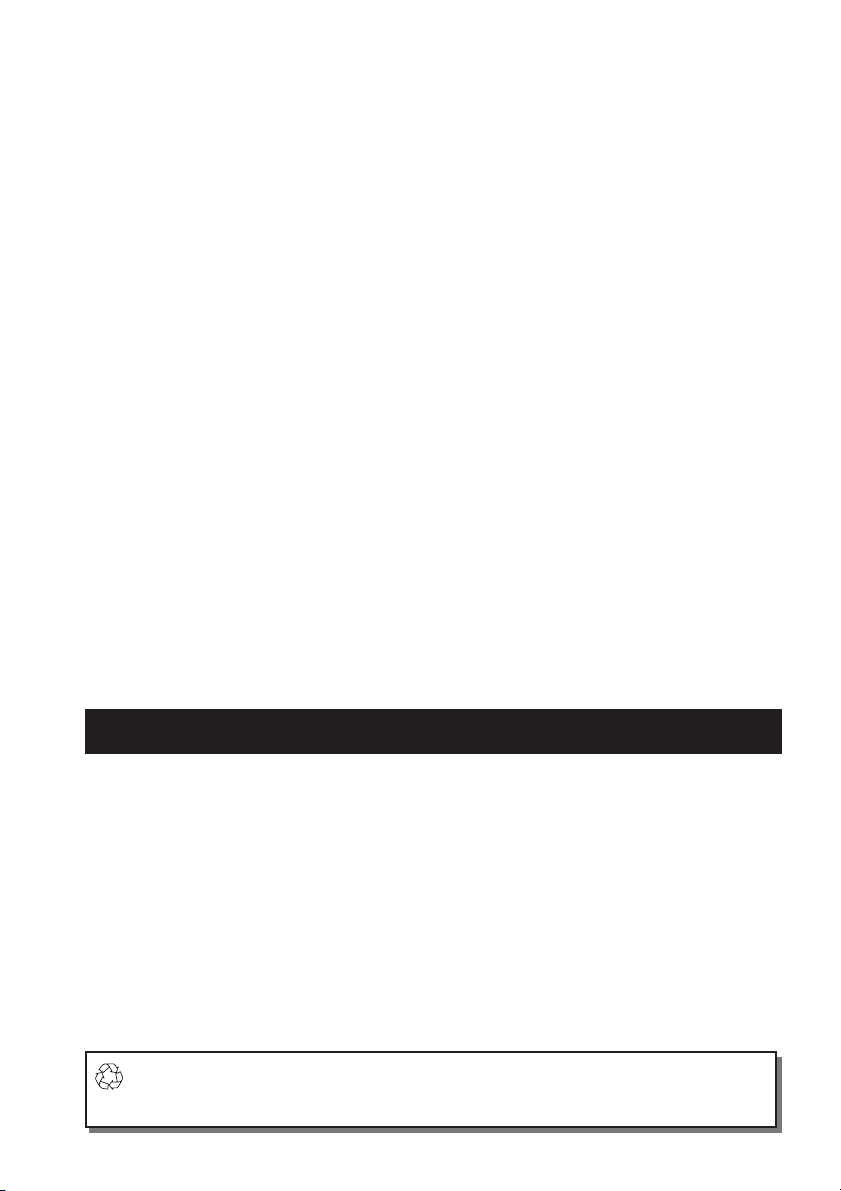
PARABÉNS POR TER ADQUIRIDO ESTE PRODUTO...
E BEM-VINDO À FAMÍLIA PHILIPS.
Agradecemos sua confiança na Philips e temos certeza de que seu
agradáveis, pois ele é um produto de tecnologia moderna e com muitos recursos. Para usufruir de todo seu
potencial, basta ler atentamente este manual e seguir as orientações dadas. Se após ler o manual ainda restar
alguma dúvida, fale conosco através do nosso CIC (Centro de Informações ao Consumidor).
CIC, tel. 0800 701 02 03 (discagem direta gratuita), de segunda a sexta, das 8:00 às 20:00 h. Aos sábados, das
8:00 às 13:00 h.
Atenciosamente,
Philips da Amazônia Ind. Elet. Ltda.
televisor
lhe trará muitos momentos
INFORMAÇÃO AMBIENTAL
Embalagem:
Todo o material desnecessário foi retirado da embalagem do produto. Nós procuramos, a cada projeto,
fazer embalagens cujas partes sejam de fácil separação, bem como de materiais recicláveis, sendo: calço de
isopor, caixa de papelão e sacos plásticos. Procure fazer o descarte da embalagem de maneira consciente,
preferencialmente destinando a recicladores.
Produto:
O produto adquirido consiste de materiais que podem ser reciclados e reutilizados se desmontados por
companhias especializadas.
Baterias e pilhas:
As pilhas e baterias fornecidas com os produtos Philips não causam danos ao meio ambiente, pois estão
dentro dos limites especificados na resolução CONAMA No. 257 de 30/06/99, podendo desta forma
serem descartadas junto com o lixo doméstico.
Descarte:
Solicitamos observar a legislação existente em sua região, com relação à destinação do produto no seu final
de vida, disposição dos componentes da embalagem e das pilhas e baterias.
Em caso de dúvida ou consulta, favor ligar para o Centro de Informações ao Consumidor - 0800 701 02 03
(ligação direta gratuita) ou para a Linha Verde (0+XX+92) 652-2525.
A Philips da Amazônia Indústria Eletrônica Ltda. e o Meio Ambiente agradecem sua colaboração.
ÍNDICE
Informações de Segurança............................................ 3
Dicas Úteis .......................................................................3
Instalação Básica do Controle Remoto ..................... 3
Instalação Básica do TV ................................................. 4
Funções dos Controles do TV ..................................... 4
Conectando a Equipamentos Periféricos
(Reprodução) ........................................................ 5-6
(Gravação) ................................................................. 6
Funções do Controle Remoto ................................ 7-8
Acessando o Menu Principal e os Sub-Menus ......... 9
Visão Geral do Menu Principal e Sub-Menus ........... 9
Selecionando o Menu Instalação .........................10-12
Como Ajustar a Imagem do TV ................................. 13
Como Ajustar o Som do TV ...........................................14
Utilizando o Timer .......................................................15
Utilizando o Active Control .......................................15
Utilizando o Child Lock ........................................16-17
Diretiva de Reciclagem – Seu TV utiliza materiais que são reutilizáveis ou que podem ser
reciclados. Para minimizar a quantidade de material descartado no meio ambiente, companhias
especializadas recuperam aparelhos usados para desmonte e coleta dos materiais reutilizáveis
Utilizando o Closed Caption .....................................17
Utilizando a Função Formato .................................... 18
Utilizando a Função Rotação .....................................18
Utilizando a Função Tela Azul..................................... 19
Utilizando o Sleeptimer .............................................. 19
Utilizando o Controle Surf......................................... 19
Utilizando a Lista de Canais .......................................20
Utilizando o Controle Smart Picture....................... 20
Utilizando o Controle Smart Sound ........................20
Utilizando o Controle Remoto para
Operar Outros Equipamentos ..................................21
Códigos de Entrada Direta do Controle
Remoto para outros Equipamentos ................... 22-23
Antes de Chamar o Serviço Técnico ....................... 24
Lista de Serviços Autorizados .............................25-26
Especificações Técnicas ............................................... 27
Garantia ..........................................................................28
Page 3

INFORMAÇÕES DE SEGURANÇA
• Desconecte o cabo de rede quando :
–a luz verde abaixo da tela do TV estiver piscando continuamente.
– uma linha branca luminosa aparecer na tela.
– durante uma tempestade de raios.
–o aparelho não for utilizado por um período prolongado de tempo.
• Ao limpar a tela do TV, nunca use agentes de limpeza abrasivos. Use um pano macio umedecido.
• Nenhuma fonte de chama, como velas acesas, deve ser colocada em cima do TV ou nas imediações.
• Não coloque seu TV sob luz direta do sol ou calor.
• Deixe um espaço de no mínimo 10cm ao redor do televisor para permitir uma adequada ventilação,
evitando aquecimento excessivo. Não cubra o televisor quando estiver em uso.
• Evite colocar seu aparelho onde ele possa ser exposto a chuva ou umidade (próximo à janela, por exemplo).
• Nenhum objeto contendo líquido deve ser colocado sobre o televisor, para evitar que líquidos gotejem
ou espirrem no aparelho.
• Quando seu aparelho utilizar antena interna e a recepção estiver ruim, não utilize palha de aço ou
outros produtos na antena, pois eles podem danificar o seu televisor.
• Nunca tente reparar um aparelho defeituoso. Consulte sempre técnicos ou oficinas autorizadas, evitando
assim a perda da garantia e riscos à sua saúde.
mín.
1m
DICAS ÚTEIS
• Não movimente ou gire o seu aparelho quando ele estiver ligado. Imagens com cores não uniformes
poderão ser apresentadas na tela.
• Limpe cuidadosamente as superfícies do gabinete com um tecido limpo. Nunca utilize solventes, lustra
móveis, sprays inseticidas ou outros produtos químicos no gabinete ou em áreas próximas, pois eles
podem danificar permanentemente o acabamento do gabinete.
INSTALAÇÃO BÁSICA DO CONTROLE REMOTO
•Troque as pilhas do controle remoto assim que o TV passar a não
reagir aos seus comandos.
•Pressione a extremidade da tampa e puxe-a para ter acesso ao
compartimento de pilhas.
• Observe a polaridade das pilhas (+ e -).
• Use somente pilhas "AA" e nunca misture pilhas novas com usadas
ou alcalinas com comuns.
3
Page 4

INSTALAÇÃO BÁSICA DO TV
1 234
10 cm
10 cm10 cm
75 Ω
g
1 Posicionamento do aparelho de TV
• Coloque o TV em uma base sólida (rack, estante, etc.)
• Deixe pelo menos 10 cm de espaço ao redor do aparelho para ventilação, evitando aquecimento excessivo.
• Não coloque o aparelho perto de um aquecedor ou outras fontes de calor.
• Não coloque o TV onde ele possa ser exposto à chuva ou umidade excessiva.
2 Conectando a antena
• Conecte a antena ao respectivo conector na parte traseira do aparelho.
3 Conectando à rede
•O aparelho está preparado para tensões de 90 a 255 Volts (automático).
Nota : O diagrama mostrado não é representativo do plug e tomadas de rede reais.
4 Ligando o Aparelho
•Pressione o botão 3POWER para ligar / desligar o TV. Se o aparelho está no modo stand-by (desligado
pelo controle remoto), pressione a tecla POWER ou CH + / – no controle remoto ou a tecla
CHANNEL do aparelho para ligá-lo.
FUNÇÕES DOS CONTROLES DO TV
—
CHANNEL
—
VOLUME
+
+
3
& Power Liga ou desliga o televisor.
é Indicação de Standby Led verde acende quando o TV estiver em modo standby
(desligado pelo controle remoto).
“
Sensor de Controle Remoto
Aponte o Controle Remoto ao sensor quando estiver
operando o TV.
‘ Volume + / – Aumenta ou diminui o volume.
( Channel + / – Seleciona canais em ordem crescente / decrescente.
Dicas:
No caso de perda ou quebra do controle remoto, os controles do TV poderão ser feitos com
as teclas do televisor.
•Pressione simultaneamente as teclas de Volume + e – para mostrar/cancelar o menu principal.
•Pressione as teclas Channel + / – para selecionar os itens do menu.
•Pressione as teclas Volume + / – para acessar os submenus e ajustar os controles.
4
Page 5

CONECTANDO A EQUIPAMENTOS PERIFÉRICOS (REPRODUÇÃO)
Conectores AV na traseira do TV
AV2 in
AV1 in
Monitor out
COMPONENT VIDEO INPUT
VIDEO
Y
L/
Mono
AUDIO
R
OUT
ANTENNA
IN
S-VIDEO
Pb
Pr
OUT
OUT
VIDEO
L
AUDIOR
IN
IN
Traseira do VCR
Conectores AV na traseira do TV
AV2 in
AV1 in
Monitor out
COMPONENT VIDEO INPUT
VIDEO
Y
L/
Mono
AUDIO
R
S-VIDEO
Pb
Pr
VCR equipado
OUT
IN
com saídas de
ÁUDIO e VÍDEO
OUT
OUT
OUT
VIDEO
L
S-VIDEO
AUDIOR
ANTENNA
IN
IN
Traseira do VCR
Conectores AV na traseira do TV
AV2 in
AV1 in
Monitor out
COMPONENT VIDEO INPUT
VIDEO
Y
L/
Mono
AUDIO
R
S-VIDEO
Pb
Pr
DVD equipado
com saídas “Y”,
OUT
YPbPr
OUT
AUDIOR
“Pb” e “Pr”
L
Traseira do DVD
OU
Y
AUDIO
Pb
L
Pr
R
Conectores AV4 na
traseira do TV
AV 4 input
480p/480i/1080i
VIDEO
VCR equipado
com saídas de
ÁUDIO e VÍDEO
Conexão AV Traseira
Equipamentos, tais como: DVD, VCR, Laser Disc Player,
VCD, etc. podem ser ligados às entradas de ÁUDIO e
VÍDEO (AV), localizadas na traseira de seu TV. Desligue o
TV e os equipamentos a serem conectados antes de
realizar quaisquer conexões. Você pode escolher
conectar seu aparelho às entradas AV1-in ou AV2-in ou a
ambas (quando disponíveis).
–
Conecte as saídas (OUT) de ÁUDIO e VÍDEO dos
equipamentos aos conectores de entrada
(IN)
na
traseira do TV.
N
ota: Para visualizar programas, selecione o primeiro canal de
AV, caso a conexão tenha sido feita no conector AV1-in, ou o
segundo canal de AV se a conexão foi feita no conector AV2-
in, através da tecla AV do controle remoto. .
Conexão S-VIDEO Traseira (S-VHS)
A conexão S-VIDEO na traseira de seu TV é usada para
reprodução de DVD’s,
VCR, Video Games
detalhes e clareza de imagem são
reprodução através da entrada
S-VIDEO, se comparada a
, etc. Melhores
possíveis com a
uma imagem reproduzida através de uma conexão de
antena (RF).
– Conecte a entrada S-VIDEO na traseira do TV à saída
S-VHS-Out do equipamento com saída S-VHS.
– Conecte as entradas AUDIO AV2-in na
aos conectores AUDIO OUT
do equipamento utilizado.
traseira do TV
Nota: Para visualizar programas, selecione AV2 através da
tecla AV do controle remoto.
Conexão Vídeo Componente e/ou Alta Definição
Você pode assistir reproduções de discos DVD utilizando
os conectores de entrada VÍDEO COMPONENTE ou
os conectores AV4 , localizados na traseira do TV. Estas
entradas também permitem conectar um equipamento
com saída 480p ou 1080i (um Set Top Box ou um DVD
player com progressive scan, por exemplo).
– Conecte as entradas “Y”, “Pb” e “Pr” de uma das
entradas YPbPr do TV, conforme mostrado nas figuras
ao lado, às saídas “Y”, “Pb” e “Pr” (ou “Y”, “Cb” e “Cr”)
do seu aparelho DVD para reproduzir discos DVD.
– Conecte as saídas de AUDIO L e R de seu DVD às
respectivas entradas de AUDIO na traseira do TV.
Nota: Para visualizar programas, selecione CVI caso a
conexão tenha sido feita no conector COMPONENT
VIDEO INPUT (veja primeira figura), ou AV4 caso a
conexão tenha sido feita no conector AV4 (veja segunda
figura), através da tecla AV do controle remoto.
OUT
OUT
L
R
AUDIO
Traseira do DVD
Pb
Y
Pr
DVD equipado com saídas
“Y”, “Pb” e “Pr”
5
Page 6

CONECTANDO A EQUIPAMENTOS PERIFÉRICOS (REPRODUÇÃO)
Conexão AV Lateral
Câmera de Vídeo
Conecte o fone de
ouvido para ouvir áudio
individualmente.
O TV fica sem som nos
alto-falantes ao conectar
o fone de ouvido.
Conectores AV na traseira do TV
AV2 in
AV1 in
Monitor out
COMPONENT VIDEO INPUT
VIDEO
Y
L/
Mono
AUDIO
R
S-VIDEO
Pb
Pr
Conectores
AV na lateral
do TV
Para conexões mais convenientes de reprodução, o painel
lateral de áudio e vídeo do TV pode ser utilizado. Estes
conectores de entrada permitem conexões mais rápidas
e fáceis, particularmente para a utilização de câmeras de
vídeo e video games.
–
Conecte a saída S-VIDEO (se disponível) de sua câmera
à entrada S-VIDEO lateral de seu TV. Caso contrário,
conecte a saída VIDEO-OUT do seu equipamento à
entrada VIDEO IN lateral do seu TV.
– Conecte as saídas (OUT) de AUDIO L e R de seu
equipamento, às entradas (IN) AUDIO L e R do TV.
Nota: Para visualizar programas, selecione AV3 através da
tecla AV do controle remoto.
Conexão a Equipamentos de Áudio
Para melhorar o som de seu TV, conecte as saídas
(OUT) AUDIO L e R a um equipamento de som, em
vez do VCR. Para equipamentos mono, conecte apenas a
saída (OUT) AUDIO L.
CONECTANDO A EQUIPAMENTOS PERIFÉRICOS (GRAVAÇÃO)
Conectores AV na traseira do TV
AV2 in
AV1 in
Monitor out
COMPONENT VIDEO INPUT
VIDEO
Y
L/
Mono
AUDIO
R
OUT
ANTENNA
S-VIDEO
Pb
Traseira do VCR
Pr
OUT
OUT
VIDEO
AUDIO RL
IN
IN
IN
VCR equipado com
saídas de ÁUDIO e
VÍDEO
Gravando de um canal de TV
–
Conecte as entradas (IN) AUDIO e VIDEO do VCR às
correspondentes saídas OUT (MONITOR
traseira do TV.
6
OUT) na
Page 7

FUNÇÕES DO CONTROLE REMOTO
1
3
2
4
6
5
7
9
8
0
CHVOL
SLEEP
POWER
ACTIVE
CONTROL
PROGRAM
LIST
SURF
CC
AV
CLOCK
TV/VCR
REC.
MENU
EXIT
PICTURESOUND
STATUS
SELECT
SAP
A/CH
VCR
ACC
TV
FREEZE
Ç
É
á
á
Å
1 Sleeptimer
Permite selecionar um período de tempo após o qual o aparelho
será colocado na condição de stand-by (desligado).
2AV
Pressione esta tecla repetidamente para selecionar
de AV (conexões).
3 Active Control
Ajusta automaticamente os controles para a melhor qualidade de
as entradas
1
6
imagem sob qualquer condição de sinal de antena. (veja a seção
“Utilizando o Active Control”)
7
4CC (Closed Caption)
Permite ler o conteúdo falado de programas de televisão. Através
do menu Closed Caption, você pode escolher 5 modos: CC1,
8
CC2, CC3, CC4 e CC Mudo.
5Power
-Pressione esta tecla para ligar ou desligar o TV.
- Se o TV estiver em modo standby, pressione Canal +/-, as Teclas
Numéricas (0-9) ou a Tecla Power para ligar o aparelho.
6Chave seletora TV/VCR/ACC (Acessórios)
Coloque a chave na posição apropriada para enviar comandos e
operar seu TV, VCR ou outros equipamentos, através do
controle remoto.
7Record / SAP
8Teclado Numérico (0 -9)
- No modo VCR permite gravar programas.
- No modo TV, permite selecionar entre os modos de som
Mono, Stereo e SAP, quando disponível. Se a transmissão
não for estéreo, apenas a indicação MONO aparecerá na tela.
Pressione para selecionar um canal. Para um número de canal
com dois dígitos, pressione o primeiro e imediatamente o
segundo. Da mesma
pressione o primeiro seguido pelos outros dois.
a Cabo),
forma, para um canal com três dígitos (TV
9
10
11
12
13
14
9Smart Sound
Pressione a tecla Smart Sound repetidamente para acessar os
4 tipos diferentes de ajustes de
som e escolher o ajuste que
for mais conveniente.
10Menu
Mostra o Menu principal. Também retira o Menu da tela.
11cursor PARA A ESQUERDA/PARA CIMA
- Cursor para a esquerda permite selecionar os submenus e
ajustar os controles.
- Cursor para cima permite selecionar o item anterior do Menu.
12Volume + / –
Permite aumentar ou diminuir o volume.
13Teclas de VCR ou de um acessório
5 Rewind - retornar 9 Stop - parar
2 Play - reproduzir 6 Forward - avançar
14Freeze
Permite congelar a imagem do programa que você está
assistindo. Pressione novamente para descongelar a imagem.
7
2 3 4 5
Page 8

FUNÇÕES DO CONTROLE REMOTO (CONT.)
15 16
15Surf
Permite selecionar um máximo de 10 canais e ver rapidamente
os canais selecionados.
16Program List
Permite navegar facilmente através de uma lista dos canais
instalados, para uma visualização rápida dos canais que estão
instalados no TV.
17
17Clock
18
Entra no menu Timer. Permite digitar um horário específico para
que o TV mude para outro programa. Essa função também serve
19
como alarme para acordá-lo em um horário específico, quando
o aparelho estiver em stand-by, e também para desligar o TV no
horário desejado.
18Iluminação
Permite iluminar as teclas MENU, EXIT/STATUS, VOLUME +/-,
CANAL +/-, ¬ (MUTE) e de CURSOR.
20
19A/CH (Alternar Canal) / TV/VCR
- No modo TV, permite alternar entre o último canal assistido
21
22
e o canal atual.
- No modo VCR, permite visualizar a reprodução de uma fita.
O indicador de VCR no painel frontal do VCR irá acender
PROGRAM
2
5
8
0
POWER
CLOCK
CC
TV/VCR
A/CH
LIST
3
6
9
PICTURESOUND
STATUS
EXIT
SLEEP
ACTIVE
TV
CONTROL
AV
VCR
SURF
REC.
SAP
ACC
1
4
7
SELECT
MENU
quando a tecla for pressionada. Pressione novamente para
CHVOL
á
Ç
Å
FREEZE
á
É
23
24
25
voltar ao modo TV (indicador de VCR irá apagar) para
assistir a um programa enquanto grava outro.
20Smart Picture
Pressione a tecla Smart Picture repetidamente para acessar os
5 diferentes tipos de ajustes de
imagem e escolher o ajuste que
for mais agradável.
21Exit/Status
- Apresenta na tela o número do canal, o modo de som, o
sistema de cor, o status do modo SLEEP, o nome do canal (se
o canal foi nomeado) e o relógio (se o relógio foi
configurado no menu Timer).
-Também retira o menu da tela.
- Para que o número do canal fique fixo na tela, pressione a
tecla por 5 segundos. O número irá piscar indicando que a
função foi ativada. Para remover da tela, pressione a tecla
novamente.
22cursor PARA A DIREITA/PARA BAIXO
- Cursor para a direita permite selecionar os submenus e
ajustar os controles.
- Cursor para baixo permite selecionar o próximo item no
menu.
23Canal + / –
Permite selecionar canais em ordem crescente ou
decrescente.
24Mute
Interrompe o som. Para restaurá-lo, pressione a tecla
novamente ou a tecla Volume +.
25Modos Surround
-Permite selecionar Incredible Surround, Dolby Vir tual e
Stereo quando a transmissão for em estéreo. A opção
Dolby Virtual permite usufruir da sensação do som Home
Cinema Surround com apenas dois alto-falantes frontais.
-Também permite selecionar entre Espacial ou Mono
quando a transmissão for mono.
8
Page 9

ACESSANDO O MENU PRINCIPAL E OS SUB-MENUS
O menu principal permite acessar os sub-menus Imagem, Som, Funções e Instalação.
Como acionar o menu principal
MENU
•Pressione a tecla MENU
As quatro teclas do controle remoto, cursor PARA CIMA ,
•
para ativar o menu principal.
MENU
Ñ
IMAGEM • BRILHO
• SOM COR
• FUNÇÕES CONTRASTE
É
• INSTALAÇÃO
PARA BAIXO , PARA A ESQUERDA e PARA A
DIREITA , permitem selecionar o item desejado do menu,
fazer ajustes e, acessar os sub-menus.
STATUS
•
Pressione a tecla EXIT/STATUS
o menu não está na tela, a tecla
informações úteis ao
usuário.
EXIT
para sair do menu. Quando
EXIT/STATUS
apresenta várias
VISÃO GERAL DO MENU PRINCIPAL E SUB-MENUS
▲
É
NITIDEZ
MATIZ
▼
Imagem
Brilho
Cor
Contraste
Nitidez
Matiz
Tom De Cor
Opções Digitais
Contraste Dinâmico
Som
Agudos
Graves
Balanço
Nivelar Vol.
Incr. Surround
Stereo
SAP
Menu principal
Imagem
Som
Funções
Instalação
Instalação
Idioma
Sistema Cor
Modo
Auto Seleção
Seleção
Sintonia Fina
Nomear Canal
9
Funções
Timer
Active Control
Child Lock
Closed Caption
Formato
Rotação
Tela Azul
Page 10

SELECIONANDO O MENU INSTALAÇÃO
Pressione
INSTALAÇÃO
Ñ
IDIOMA • PORTUGUÊS
• SISTEMA COR ESPAÑOL
• MODO ENGLISH
É
• AUTO SELEÇÃO
▲
É
• SELEÇÃO
▼
MENU
, pressione a seta ou até o item INSTALAÇÃO e pressione .
INSTALAÇÃO
• MODO
• AUTO SELEÇÃO
• SELEÇÃO
É
• SINTONIA FINA
Ñ
NOMEAR CANAL • PESSOAL
▲
É
▼
Idioma: A função Idioma permite ajustar o menu para ser mostrado no idioma desejado.
Pressione a tecla de cursor PARA A
DIREITA para ativar o menu IDIOMA.
Pressione a tecla de cursor PARA CIMA
ou PARA BAIXO repetidamente
para
selecionar o idioma preferido
(PORTUGUÊS, ESPAÑOL ou
INSTALAÇÃO
Ñ
IDIOMA • PORTUGUÊS
• SISTEMA COR ESPAÑOL
• MODO ENGLISH
É
• AUTO SELEÇÃO
• SELEÇÃO
▲
É
▼
ENGLISH).
MENU
Pressione a tecla MENU para retornar ao menu INSTALAÇÃO.
Sistema Cor: Selecione o sistema de cor NTSC, PAL-M ou PAL-N. Quando a opção AUTO está
selecionada, o sistema transmitido é detectado e selecionado automaticamente.
Selecione o sistema apropriado se a recepção for ruim no modo AUTO. Para as
entradas AV, o sistema de cor é automático, por isto quando uma das entradas AV estiver
selecionada, este item não aparecerá neste menu.
Pressione a tecla de cursor PARA A
DIREITA para ativar o menu SISTEMA
COR.
Pressione a tecla de cursor PARA CIMA
ou PARA BAIXO repetidamente
para
selecionar o sistema apropriado.
MENU
Pressione a tecla MENU para retornar ao menu INSTALAÇÃO.
INSTALAÇÃO
• IDIOMA
Ñ
SISTEMA COR • AUTO
• MODO PAL-M
É
• AUTO SELEÇÃO PAL-N
• SELEÇÃO NTSC-M
▲
É
▼
Modo: Escolha o tipo de sintonia: ANTENA (canal 2 ao 69), CABO (canal 1 ao 125) ou
AUTO. Use o modo CABO somente se esse sistema for disponível em sua residência.
No modo AUTO, o tipo de sintonia é detectado e selecionado automaticamente.
Pressione a tecla de cursor PARA A
DIREITA para ativar o menu MODO.
Pressione a tecla de cursor PARA CIMA
ou PARA BAIXO repetidamente
selecionar o modo desejado.
MENU
Pressione a tecla MENU para retornar ao
para
INSTALAÇÃO
• IDIOMA
• SISTEMA COR
Ñ
MODO • AUTO
É
• AUTO SELEÇÃO CABO
• SELEÇÃO ANTENA
▲
É
▼
menu INSTALAÇÃO.
10
Page 11

SELECIONANDO O MENU INSTALAÇÃO (CONT.)
Auto Seleção: Faz a sintonia automática dos canais disponíveis ou com sinal, “saltando” os canais que
não estão sendo transmitidos. Na auto seleção ocorrem oscilações de imagem. A imagem
voltará a se estabilizar ao término da operação.
Dica :
Antes de fazer a seleção de canais, certifique-se de que a antena ou cabo esteja conectado.
Pressione a tecla de cursor PARA A
DIREITA
STATUS
A tecla EXIT/STATUS pode ser utilizada
EXIT
para interromper esta operação.
para iniciar a auto seleção.
Após a auto seleção, apenas os canais selecionados
serão apresentados ao se pressionar as teclas CH +/–,
INSTALAÇÃO
• MODO
Ñ
AUTO SELEÇÃO • CABO
• SELEÇÃO AGUARDE
•
SINTONIA FINA
▲
É
• NOMEAR CANAL CANAL
▼
2
entretanto todos os canais podem ser acessados
através do teclado numérico do controle remoto.
Seleção: Algumas vezes pode ser necessário a inclusão de alguns canais, como no caso dos vídeos
cassetes ligados pela antena ou canais fracos (com chuviscos), ou a exclusão de alguns
canais indesejados.
Nota: Uma vez que o canal é cancelado, não é possível acessar este canal usando a tecla de
CH +/-. Só será possível selecioná-lo através das teclas numéricas (0-9).
Pressione a tecla de cursor PARA A
DIREITA para ativar o menu SELEÇÃO.
Pressione a tecla de cursor PARA CIMA
ou PARA BAIXO para selecionar o canal
desejado.
Pressione a tecla de cursor PARA A
INSTALAÇÃO
• IDIOMA 3
• SISTEMA COR 4
• MODO 5
É
• AUTO SELEÇÃO 6
SELEÇÃO • 7 CANCELADO
Ñ
▲
É
▼
DIREITA para selecionar CANCELADO.
MENU
Pressione a tecla MENU para retornar ao menu INSTALAÇÃO
Sintonia Fina: Usada nas raras situações em que é necessário fazer um pequeno ajuste na sintonia fina
do TV, para melhorar a recepção de imagem ou de som. Quando o valor da sintonia fina
está no centro da escala, a sintonia é automática.
Pressione a tecla de cursor PARA A DIREITA
para ativar o menu SINTONIA FINA.
Pressione a tecla de cursor PARA A
DIREITA ou PARA A ESQUERDA até
obter o ajuste desejado.
Pressione a tecla de cursor PARA
BAIXO para selecionar PLL.
Pressione a tecla de cursor PARA A
DIREITA para selecionar 1 ou 2. Em
situações normais de sinal o nível deve ser
1. Somente mudar para o nível 2 em locais
INSTALAÇÃO
SINTONIA FINA
Ñ
AJUSTE 2
• PLL
• MEMORIZAR
INSTALAÇÃO
SINTONIA FINA
• AJUSTE
Ñ
PLL • 1
• MEMORIZAR
▲
▼
▲
É
▼
É
É
É
cujos sinais de antena estejam muito fortes
(próximo a transmissores).
Pressione a tecla de cursor PARA BAIXO para selecionar MEMORIZAR.
Pressione a tecla de cursor PARA A DIREITA para gravar os ajustes efetuados.
MENU
Pressione a tecla MENU para retornar ao menu INSTALAÇÃO.
11
Page 12

SELECIONANDO O MENU INSTALAÇÃO (CONT.)
Nomear Canal: A função fornece uma seleção de 50 canais com nomes pré-estabelecidos. Ele permite
também que você entre com um novo nome ou modifique o nome existente de até 40
canais, inclusive para as entradas externas (AV). Antes de iniciar os passos abaixo, escolha
o canal a ser nomeado.
Pressione a tecla de cursor PARA A
DIREITA para ativar o item NOMEAR
CANAL.
Pressione a tecla de cursor PARA CIMA
ou PARA BAIXO para selecionar o nome
pré-estabelecido desejado.
INSTALAÇÃO
• MODO
• AUTO SELEÇÃO
• SELEÇÃO
• SINTONIA FINA
Ñ
NOMEAR CANAL • PESSOAL
▲
É
▼
Pressione a tecla de cursor PARA A
DIREITA para armazenar o nome do canal.
Se você selecionou PESSOAL, mo va com
a tecla de cursor PARA A DIREITA à
posição do primeiro caracter.
Pressione a tecla de cursor PARA CIMA
ou PARA BAIXO repetidamente para
selecionar o caracter desejado.
Pressione a tecla de cursor PARA A
DIREITA para mover à posição do
próximo caracter e repita o passo anterior
(Você pode digitar um máximo de 5
caracteres).
INSTALAÇÃO
• MODO
• AUTO SELEÇÃO
• SELEÇÃO
• SINTONIA FINA
Ñ
NOMEAR CANAL • –
INSTALAÇÃO
• MODO
• AUTO SELEÇÃO
• SELEÇÃO
• SINTONIA FINA
Ñ
NOMEAR CANAL • CCN_2
▲
▲
É
▼
É
▼
MENU
Pressione a tecla MENU para armazenar o canal nomeado.
STATUS
EXIT
Pressione a tecla EXIT/STATUS para sair do menu.
12
Page 13

COMO A JUSTAR A IMAGEM DO TV
O menu IMAGEM permite fazer ajustes na imagem e selecionar e ativar outras funções no menu.
1.Pressione a tecla MENU
2. Utilize a tecla de cursor PARA CIMA ou PARA BAIXO para selecionar os itens do menu.
3. Utilize a tecla de cursor PARA A DIREITA ou PARA A ESQUERDA para acessar os
submenus.
Item do menu Atividade
MENU
para acessar o menu principal.
Brilho Escurece ou clarea a imagem.
Cor Aumenta ou diminui o nível de cor
(saturação) da imagem.
Contraste
Aumenta ou diminui o nível de contraste, até
que as partes mais claras da imagem
apresentem bom detalhamento.
Nitidez Suaviza a imagem ou a torna mais nítida.
Matiz
Torna a imagem mais esverdeada ou
avermelhada. Esta função é aplicável
somente nas transmissões em NTSC.
Tom de Cor Permite uma escolha de 3 ajustes de
tonalidade de cor: NORMAL, QUENTE
ou FRIO.
*Opções Digitais Permite escolher entre as opções AUTO,
DIGITAL SCAN, PROGRESSIVE
SCAN e 100Hz.
Contraste Permite selecionar entre 3 ajustes
Dinâmico (MÍNIMO, MÉDIO e MÁXIMO), para
aumentar o nível de contraste,
especialmente em cenas escuras, tornando
as imagens mais nítidas.
IMAGEM
Ñ
BRILHO 38
• COR
• CONTRASTE
• NITIDEZ
• MATIZ
▲
▼
➠
IMAGEM
• NITIDEZ
• MATIZ
• TOM DE COR
Ñ
OPÇÕES DIGITAIS • AUTO
• CONT. DINÂMICO
▲
▲
É
▼
➠
IMAGEM
• NITIDEZ
• MATIZ
• TOM DE COR
• OPÇÕES DIGITAIS
Ñ
CONT. DINÂMICO • MIN
É
▲
▲
É
*Opções Digitais
– Digital Scan : melhora as oscilações na imagem de fundo.
– Progressive Scan : reduz a oscilação da linha, resultando numa imagem mais
nítida.
– 100Hz : opção mais apropriada para imagens paradas.
Nota: A opção Progressive Scan só está disponível em transmissões PAL-M ou NTSC.
13
Page 14

COMO AJUSTAR O SOM DO TV
O menu SOM permite fazer ajustes no som e selecionar e ativar outras funções no menu.
1.Pressione a tecla MENU
2. Utilize a tecla de cursor PARA CIMA ou PARA BAIXO para selecionar os itens do menu.
3. Utilize a tecla de cursor PARA A DIREITA ou PARA A ESQUERDA para acessar os
submenus.
Item do menu Atividade
MENU
para acessar o menu principal.
Agudos Aumenta ou diminui o nível de altas
freqüências (sons agudos) no som.
Graves Aumenta ou diminui o nível de baixas
freqüências (sons graves) no som.
Balanço Distribui o som pelos alto-falantes direito e
esquerdo.
Nivelar Volume Como variações nas condições do sinal
podem resultar numa súbita alteração no
volume durante intervalos comerciais ou
trocas de canal, selecionando a opção Sim, o
volume irá permanecer num nível padrão.
Incredible Surround
Proporciona a sensação de um som mais
envolvente. Quando a transmissão for
estéreo, permite selecionar DOLBY
VIRTUAL, INCR. SURROUND ou
STEREO, quando for mono, ESPACIAL
ou MONO.
Stereo Permite selecionar entre STEREO e
MONO. Nota: Se a transmissão não for
stereo, apenas a indicação MONO aparecerá
na tela.
SAP Permite ouvir o som original em
(Second Audio
Program)
transmissão simultânea. Se o programa
transmitido não contém a informação SAP,
aparecerá NÃO DISPONÍVEL no menu.
Ao assistir um programa em modo SAP e
mudar para outro canal, a opção SAP será
desligada quando retornar ao canal anterior
(com SAP). É necessário refazer a seleção
da opção SIM no recurso SAP. Quando
uma das entradas AV está selecionada, a
opção SAP não é disponível.
SOM
Ñ
AGUDOS 38
• GRAVES
• BALANÇO
• NIVELAR VOL.
• INCR.SURROUND
▲
➠
SOM
• BALANÇO
• NIVELAR VOL.
Ñ
INCR.SURROUND • STEREO
• STEREO
• SAP
▲
É
➠
SOM
• BALANÇO
• NIVELAR VOL.
• INCR.SURROUND
• STEREO
Ñ
SAP • SIM
▲
É
É
14
Page 15

UTILIZANDO O T IMER
Pressione
FUNÇÕES
▲
É
• TIMER RELÓGIO
▼
•
ACTIVE CTRL.
• CHILD LOCK DESLIGAR ÀS
•
CLOSED CAP.
•
FORMATO
MENU
, pressione a seta ou até o item FUNÇÕES e pressione .
LIGAR ÀS
CANAL
ATIVAR
FUNÇÕES
• CHILD LOCK
•
CLOSED CAP.
•
FORMATO
•
ROTAÇÃO
▲
TELA AZUL
É
•
SIM
Este recurso permite digitar um horário e mostrá-lo na tela pressionando a tecla OSD. P ermite, também,
digitar o horário que você deseja que o aparelho mude para outro programa, desligue o TV ou, ainda,
funcionar como um alarme para acordá-lo em horários específicos, quando o aparelho estiver no modo
stand-by (desligado pelo controle remoto).
Pressione a tecla de cursor PARA A DIREITA
para ativar o menu TIMER.
2
3
1
Relógio : Utilize as teclas numéricas (0 - 9)
4
6
5
9
8
7
digitar o horário atual.
0
2
3
1
Ligar às : Utilize as teclas numéricas (0 - 9)
4
6
5
digitar o horário que você deseja que o programa
9
8
7
0
seja ativado.
2
3
1
Desligar às : Utilize as teclas numéricas (0 - 9) para digitar o horário que você deseja
4
6
5
9
8
7
desligar o aparelho.
0
2
3
1
4
6
5
9
8
7
0
Utilize as teclas numéricas (0 - 9) para digitar o número do canal.
Canal :
para
para
FUNÇÕES
TIMER
Ñ
RELÓGIO • 12:30
•
LIGAR ÀS
•
DESLIGAR ÀS
• CANAL
• ATIVAR
▲
É
▼
Ativar : Use a tecla de cursor PARA A DIREITA ou PARA A ESQUERDA para
selecionar entre os modos UMA VEZ e TODO DIA.
Mostrar Hora : Use a tecla de cursor PARA A DIREITA ou PARA A ESQUERDA
para selecionar SIM e mostrar o horário corrente na tela.
Dica: Pode-se acessar diretamente o menu TIMER através da tecla CLOCK do controle remoto.
UTILIZANDO O ACTIVE CONTROL
Este recurso ajusta automaticamente a qualidade da imagem, dependendo do sinal recebido pela antena.
Pressione a tecla de cursor PARA A DIREITA para
selecionar SIM ou NÃO.
Nota: Pressione a tecla ACTIVE CONTROL do
controle remoto para visualizar os valores dos ajustes de
Nitidez e Redução de Ruído, quando a função estiver
ligada..
Nota: Esta função não atua nos canais CVI e AV4.
15
FUNÇÕES
• TIMER •
Ñ
ACTIVE CTRL. • SIM
• CHILD LOCK
• CLOSED CAP.
• FORMATO
▲
É
Page 16

UTILIZANDO O CHILD LOCK
Permite aos adultos bloquearem os canais que as crianças não devem assistir. Você não tem acesso aos
canais bloqueados pelos controles de canal na parte superior do TV. Estes canais só podem ser acessados
através do controle remoto. Mantenha o controle remoto fora do alcance das crianças para prevenir que
elas não tenham acesso aos canais bloqueados, por mais que os mesmos estejam protegidos por um código.
CRIANDO UM CÓDIGO DE ACESSO
Pressione a tecla de cursor PARA A DIREITA
para ativar o menu CHILD LOCK. A mensagem
ENTRE CÓDIGO será ativada.
2
3
1
Utilize as teclas numéricas (0 - 9)
4
6
5
9
8
7
código 0711 (0711 é o código de acesso padrão). A
0
mensagem INCORRETO será mostrada.
2
3
1
Digite 0711 novamente. O menu CHILD LOCK
4
6
5
ficará acessível.
9
8
7
0
para digitar o
Você agora pode escolher seu próprio código de
acesso pessoal.
Nota: Lembre-se que 0711 é o código de acesso padrão para o CHILD LOCK. Se o seu código
de acesso for alterado por outra pessoa ou se você esquecer seu código de acesso, sempre será
possível fazer novas alterações utilizando o código de acesso padrão.
Se tentar entrar no menu INSTALAÇÃO depois de bloquear um canal, a mensagem ENTRE
CÓDIGO irá aparecer. Será necessário digitar o código para permitir utilizar o menu
INSTALAÇÃO.
FUNÇÕES
• TIMER ENTRE CÓDIGO
• ACTIVE CTRL. – – – –
▲
É
• CHILD LOCK
▼
• CLOSED CAP.
• FORMATO
FUNÇÕES
• TIMER ENTRE CÓDIGO
• ACTIVE CTRL.
Ñ
CHILD LOCK INCORRETO
• CLOSED CAP.
• FORMATO
xxxx
ALTERANDO O CÓDIGO DE A CESSO
Para acessar o menu CHILD LOCK, veja a seção “Criando um Código de Acesso”.
Pressione a tecla de cursor PARA BAIXO e
selecione MUDAR CÓDIGO.
Pressione a tecla de cursor PARA A DIREITA e
entre no modo MUDAR CÓDIGO.
2
3
1
Digite o novo código de sua escolha. Digite o novo
4
6
5
9
8
7
código novamente para confirmá-lo. Uma vez que o
0
código foi confirmado corretamente, a mensagem
CORRETO irá aparecer.
16
FUNÇÕES
CHILD LOCK
• BLOQUEAR
Ñ
MUDAR CÓDIGO
Ñ
• DESBLOQ.TODOS
•
ENTRE NOVO
CÓDIGO
– – – –
CORRETO
Page 17

UTILIZANDO O CHILD LOCK
BLOQUEANDO UM CANAL
Pressione a tecla de cursor PARA CIMA ou
PARA BAIXO para selecionar o item
BLOQUEAR.
Pressione a tecla de cursor PARA A DIREITA e
selecione BLOQUEAR.
2
3
1
Utilize as teclas numéricas (0 - 9) para selecionar o
4
6
5
9
8
7
canal que deseja bloquear.
0
Pressione a tecla de cursor PARA A DIREITA
para bloquear o canal. Um símbolo de cadeado irá
aparecer ao lado do número do canal.
MENU
Pressione a tecla MENU para voltar ao menu
CHILD LOCK.
DESBLOQUEANDO T ODOS OS CANAIS
Pressione a tecla de cursor PARA BAIXO e
selecione DESBLOQ.TODOS.
Pressione a tecla de cursor PARA A DIREITA
para desbloquear todos os canais.
Pressione a tecla MENU para voltar ao menu
MENU
CHILD LOCK.
UTILIZANDO O CLOSED CAPTION
FUNÇÕES
CHILD LOCK
Ñ
BLOQUEAR •2
• MUDAR CÓDIGO 3
• DESBOLQ.TODOS 4
FUNÇÕES
CHILD LOCK
BLOQUEAR •5
Ñ
• MUDAR CÓDIGO 6
• DESBLOQ.TODOS 7
FUNÇÕES
CHILD LOCK
• BLOQUEAR
• MUDAR CÓDIGO
Ñ
DESBLOQ.TODOS • DESBLOQUEADOS
É
5
6
É
8
9
É
F
F
O Closed Caption (CC) permite ler o conteúdo falado dos programas na tela do TV. Este recurso utiliza “caixas
de texto” para mostrar os diálogos e conversas enquanto o programa está sendo apresentado. Nem todos os
programas e comerciais de TV são produzidos com Closed Caption. As opções CC1 e CC2 dependem das
transmissões das emissoras. As estações de TV podem freqüentemente utilizar abreviações das palavras, símbolos
e outras reduções gramaticais de forma a manter o diálogo sincronizado com a ação. Isto varia de acordo com a
fonte do material que está sendo transformado em texto e não indica a existência de problemas na televisão.
Pressione a tecla de cursor PARA A DIREITA para
ativar o menu CLOSED CAP.
Pressione a tecla de cursor PARA A DIREITA e
selecione MODO CAPTION.
Pressione a tecla de cursor PARA CIMA ou PARA
BAIXO para selecionar a opção de Closed Caption
desejada (CC1, CC2, CC3, CC4 e CC MUDO).
Pressione a tecla de cursor PARA A DIREITA para
ativar o modo selecionado e voltar ao menu
CLOSED CAP.
Pressione a tecla de cursor PARA BAIXO e
F
UNÇÕES
CLOSED CAP.
Ñ
MODO CAPTION • CC1
• MOSTRAR CC CC2
➠
FUNÇÕES
CLOSED CAP.
•MODO CAPTION
Ñ
MOSTRAR CC • SIM
▲
É
▼
▲
É
CC3
CC4
CC MUDO
selecione MOSTRAR CC.
Pressione a tecla de cursor PARA A DIREITA para
selecionar SIM ou NÃO.
MENU
Pressione a tecla MENU para voltar ao menu FUNÇÕES.
17
Page 18

UTILIZANDO A FUNÇÃO FORMATO
Você pode escolher diferentes formatos de tela para seu prazer visual, que são: modo AUTO, 4:3, ZOOM
14:9, ZOOM 16:9, ZOOM LEGENDA, SUPERWIDE e WIDESCREEN.
Pressione a tecla de cursor PARA A DIREITA
repetidamente para selecionar a opção desejada:
AUTO, 4:3, ZOOM 14:9, ZOOM 16:9, ZOOM
LEGENDA, SUPERWIDE e WIDESCREEN.
Nota: Quando o menu não estiver na tela, você pode
selecionar o formato de tela diretamente através das
teclas de cursor PARA A DIREITA e PARA A
ESQUERDA.
FUNÇÕES
• TIMER
• ACTIVE CTRL.
• CHILD LOCK
• CLOSED CAP.
Ñ
FORMATO • WIDESCREEN
▲
▼
Quando usar os formatos de tela
Modo 4:3 – Quando a imagem é reproduzida no formato 4:3, duas faixas pretas são mostradas em ambos
os lados da tela. A imagem pode ser aumentada progressivamente usando as teclas
e
.
Modo ZOOM 14:9 – A imagem é aumentada para o formato 14:9 e duas faixas pretas são
mostradas em ambos os lados da tela. As teclas
e
permitem comprimir verticalmente a
imagem para mostrar as partes superior ou inferior (legendas).
Modo ZOOM 16:9 – A imagem é aumentada para o formato 16:9. Este modo é recomendado
quando a imagem mostrada tem faixas pretas embaixo e no topo (formato letterbox). Use as
e se quiser ver a parte superior ou inferior.
teclas
Modo ZOOM LEGENDA –
toda a superfície da tela, deixando as legendas visíveis. Use as teclas
Este modo é usado para mostrar imagens com formato 4:3, usando
e
para aumentar ou
diminuir a parte inferior da imagem.
Modo SUPERWIDE – Este modo é usado para mostrar imagens com formato 4:3, alargando os
lados da imagem. Use as teclas
e
para mostrar as partes superior ou inferior da imagem.
Modo WIDESCREEN – Este modo mostra imagens transmitidas em formato 16:9 com as
corretas proporções, usando toda a tela.
Nota: Imagens 4:3 mostradas neste formato serão alargadas
horizontalmente.
Modo AUTO – Este modo seleciona o formato de tela correto desde que sinais específicos sejam
transmitidos junto com o programa.
UTILIZANDO A FUNÇÃO ROTAÇÃO
TV’s de telas grandes são sensíveis a variações no campo magnético da Terra. A função ROTAÇÃO no
menu FUNÇÕES oferece ajustes que permitem compensar este fenômeno.
Pressione a tecla de cursor PARA A DIREITA ou
PARA A ESQUERDA repetidamente para alterar
o ângulo de rotação da imagem.
IMAGEM INCLINADA
PARA A ESQUERDA DEPOIS DE AJUSTADA
PHILIPS
PHILIPS
IMAGEM INCLINADA
PARA A DIREITA DEPOIS DE AJUSTADA
18
FUNÇÕES
• ACTIVE CTRL.
• CHILD LOCK
• CLOSED CAP.
• FORMATO
Ñ
ROTAÇÃO • 5
PHILIPS
▲
É
▼
PHILIPS
Page 19

UTILIZANDO A FUNÇÃO T ELA A ZUL
Quando a opção TELA AZUL estiver selecionada (SIM), a tela do TV ficará azul sempre que não existir
sinal de transmissão.
Pressione a tecla de cursor PARA A DIREITA
para selecionar entre as opções SIM e NÃO.
STATUS
Pressione a tecla EXIT/STATUS para sair do
EXIT
menu.
FUNÇÕES
• CHILD LOCK
•
CLOSED CAP.
•
FORMATO
•
ROTAÇÃO
Ñ
TELA AZUL
▲
É
•
SIM
▼
UTILIZANDO O SLEEPTIMER
O recurso Sleeptimer permite selecionar um período de tempo após o qual o aparelho irá automaticamente
para o modo Stand-by. Você pode selecionar o temporizador de um período inicial de 15 minutos até um
máximo de 240 minutos.
SLEEP
Pressione a tecla SLEEP para ativar um período de tempo.
Pressione a tecla SLEEP repetidamente para circular através das opções de períodos de
SLEEP
tempo disponíveis e selecione o desejado.
Notas :
• Durante o último minuto de um comando Sleep, uma contagem regressiva será apresentada na tela.
•Pressionando qualquer tecla do controle remoto durante a contagem regressiva, o Sleeptimer será cancelado.
• Nos últimos 10 segundos da contagem regressiva, a mensagem ATÉ LOGO... será mostrada na tela.
UTILIZANDO O CONTROLE SURF
Com este recurso você pode facilmente navegar pelos diferentes programas de TV que o interessam.
Este recurso permite colocar até dez canais em sua lista de visualização.
Como adicionar canais à lista Surf
Como remover canais da lista Surf
2
3
1
Selecione um canal que deseja adicionar à lista
4
6
5
9
8
7
SURF.
0
SURF
Pressione a tecla SURF para ativar o menu SURF.
A tela ao lado aparecerá perguntando se você
SURF
É
• 8 INCLUIR?
deseja incluir o canal selecionado.
Pressione a tecla de cursor PARA A DIREITA
LISTA SURF VAZIA
para adicionar o canal à lista SURF.
Para adicionar mais canais à lista SURF, repita os
passos anteriores.
Nota: Para assistir os canais da lista SURF, pressione a tecla SURF repetidamente para circular
através do canais.
SURF
Pressione a tecla SURF para ativar o menu SURF.
SURF
Pressione a tecla SURF repetidamente para
circular atrvés dos canais da lista SURF e selecione
o canal que deseja remover. A tela ao lado
aparecerá perguntando se você deseja cancelar o
SURF
É
• 8 CANCELAR?
canal selecionado.
Pressione a tecla de cursor PARA A DIREITA para
remover o canal da lista SURF.
Repita os passos acima para remover outros canais da lista SURF.
19
Page 20

UTILIZANDO A LISTA DE CANAIS
O recurso Lista de Canais permite navegar através de uma lista de canais instalados de forma a obter uma
rápida visão geral dos canais instalados no seu televisor.
PROGRAM
Pressione a tecla PROGRAM LIST para
LIST
ativar a lista dos canais instalados.
Pressione a tecla de cursor PARA CIMA
ou PARA BAIXO para circular através da
lista de canais e realçar o número do canal
que deseja ativar.
Pressione a tecla de cursor PARA A
DIREITA para ativar o canal selecionado.
STATUS
Pressione a tecla EXIT/STATUS para sair
EXIT
do menu.
LISTA CANAIS
▲
É
• 1
– – – – –
2
– – – – –
3
– – – – –
4
– – – – –
5
– – – – –
▼
LISTA CANAIS
▲
1
ACTIO
2
DRAMA
3
VIOLE
4
ROMAN
É
• 5
– – – – –
▼
F
UTILIZANDO O CONTROLE SMART PICTURE
Independente de você estar assistindo um filme ou jogando vídeo game, seu TV tem um controle automático
de ajustes de imagem que é ideal para o programa ou fonte que você está utilizando. Cada opção do Smart
Picture é pré-ajustada na fábrica para selecionar automaticamente os níveis de brilho, cor, contraste e nitidez.
SMART PICTURE
Pressione a tecla SMART PICTURE repetidamente para circular através dos 5
ajustes de imagem : Pessoal, Vibrante, Natural, Suave e Games.
Definição dos ajuste de Imagem
Pessoal : Opção que pode ser ajustada pelo usuário.
Vibrante :
Reforça cores mais vibrantes. (Apropriado para modo AV em ambientes mais luminosos)
Natural : Reforça cores originais.
Suave : Reforça cores “suaves”. (Apropriado para sinais fracos e ruidosos)
Games : Reforça cores “quentes”. (Apropriado para jogos de computadores, vídeo games, etc.)
UTILIZANDO O CONTROLE SMART SOUND
Independente de você estar assistindo um filme ou jogando vídeo game, seu TV tem um controle automático
de ajustes de som que é ideal para o programa ou fonte que você está utilizando.
Sound é pré-ajustada na fábrica, para selecionar automaticamente os níveis de graves e agudos.
SOUND
Pressione a tecla SMART SOUND repetidamente para circular através dos 4
ajustes de som : Pessoal, Vo z, Música e Teatro.
Definição dos ajustes de Som
Pessoal : Opção que pode ser ajustada pelo usuário.
Vo z:Reforça tons de alta freqüência. (agudos reforçados)
Música : Reforça tons de baixa freqüência. (graves reforçados)
Teatro :
Reforça sensações para programas de ação. (graves e agudos reforçados).
20
Cada opção do Smart
Page 21

U
TILIZANDO O CONTROLE REMOTO PARA OPERAR OUTROS EQUIPAMENTOS
MÉTODO DIRETO
Seu controle remoto está programado para operar o TV e muitos equipamentos controlados por infravermelho
(IR), tais como VCR, Decodificadores de TV a Cabo, DVD players, Receptores de Satélite, etc. Entretanto, uma
pequena e fácil operação será necessária antes que o controle remoto possa ser utilizado para operar seu VCR.
Tente este Método de Acesso Direto e verifique se será necessário passar para a próxima seção.
1. Coloque a chave seletora TV/VCR/ACC na posição apropriada. VCR para configurar um vídeo cassete ou
ACC para configurar outros equipamentos (Decodificadores de TV a Cabo, DVD, Receptores de satélite, ...).
2. Aponte o controle remoto para o equipamento que deseja operar e pressione a tecla POWER.
O controle remoto ligou o equipamento ?
Se ligou, pare e tente outras teclas de função no controle remoto. Se elas também funcionarem com o
equipamento, então o controle está pronto e nenhuma outra operação será necessária.
Se não, procure pelo código de controle remoto de TRÊS DÍGITOS nas páginas 22 e 23, de acordo
com a marca de seu equipamento, antes de usar o MÉTODO DE ENTRADA DE CÓDIGO.
MÉTODO DE ENTRADA DE CÓDIGO
1. Coloque a chave seletora TV/VCR/ACC na posição apropriada. VCR para configurar um vídeo cassete ou
ACC para configurar outros equipamentos (Decodificadores de TV a Cabo, DVD, Receptores de satélite, ...).
2.Pressione e solte a tecla RECORD do controle remoto.
3.Pressione e solte a tecla SMART SOUND do controle remoto. O tempo para executar os passos 2 e 3
não pode ultrapassar 30 segundos.
4. Digite o CÓDIGO DE CONTROLE REMOTO DE TRÊS DÍGITOS para o equipamento desejado.
O controle remoto está pronto para enviar comandos para o equipamento.
5. Aponte o controle remoto para o equipamento. Pressione a tecla POWER para ligar o equipamento. Se
o equipamento ligar, o método de entrada de código está completo. Se não ligar, repita a operação com
um código diferente.
Se o controle remoto não operar o equipamento após uma segunda tentativa, verifique se existe outro
código de três dígitos e repita os passos acima. Se após algumas tentativas o controle remoto continuar
não operando o equipamento, tente o MÉTODO DE BUSCA.
Nota: A configuração do controle remoto é apenas para a utilização com outros tipos de equipamentos e não
para a operação de televisores de outras marcas.
MÉTODO DE BUSCA
1. Ligue o equipamento que deseja operar com o controle remoto.
2. Coloque a chave seletora TV/VCR/ACC na posição apropriada. VCR para configurar um vídeo cassete ou
ACC para configurar outros equipamentos (Decodificadores de TV a Cabo, DVD, Receptores de satélite, ...).
3.Pressione simultaneamente e mantenha pressionadas as teclas RECORD e SMART SOUND. O
controle remoto vai enviar códigos de programação, continuamente, a cada 1,5 segundos.
4.O equipamento começará a mudar de canal quando o controle remoto encontrar o código correto.
Quando isso acontecer, solte as teclas RECORD e SMART SOUND. O controle remoto deve estar
pronto para operar o equipamento.
. Este método pode demorar vários minutos para ser completado.
. Não deixe o equipamento mudar mais de 5 canais. Se isso acontecer, o controle remoto passará pelo
código correto e um novo ciclo de testes deve será feito.
. Se o equipamento não mudar de canal em até dois minutos, repita os passos 1 a 4. Se o equipamento
continuar a não mudar os canais, então o controle remoto não pode operar o equipamento.
Nota: A configuração do controle remoto é apenas para a utilização com outros tipos de equipamentos e não
para a operação de televisores de outras marcas.
21
Page 22

C
ÓDIGOS DE ENTRADA DIRETA DO CONTROLE REMOTO PARA OUTROS EQUIPAMENTOS
VCR CÓDIGO
Admiral ............................................... 048
Advantz ............................................... 358
Adventure .......................................... 000
Aiko ..................................................... 278
Aiwa ................... 000, 037, 307, 348, 352
Akai ............ 041, 049, 053, 061,106, 315
Alba ...................................................... 352
American High .................................. 035
Amstrad ......................................325, 332
Asha ..................................................... 240
Audiovox ............................................ 037
Baird .................................................... 107
Beaumark ........................................... 240
Bell & Howell..................................... 104
Blaupunkt .......................... 003, 006, 154
Brandt ................................ 187, 320, 321
Broksonic ......... 121, 184, 211, 295, 361
Bush ..................................................... 352
CCE ............................................. 072, 278
Calix .................................................... 037
Canon .................................................. 035
Capehart ............................................. 020
Carver .........................................081, 146
Citizen .........................................037, 278
Colt ...................................................... 072
Combitach .......................................... 352
Craig .................. 037, 047, 072, 240, 271
Curthis Mathes ................ 035, 041, 060
Cybermax ...................................051, 240
Daewoo ............................. 020, 045, 276
Daytron............................................... 020
Denon ................................................. 042
Dynatech ............................................ 000
Electrophonic .................................... 037
Emerex ................................................ 032
Emerson .......... 000, 002, 036, 037, 043,
................... 061,068, 088, 121, 164, 208,
........ 209, 211, 212, 278, 295, 361, 479
Ferguson ............................ 107, 320, 321
Fisher ......................... 047, 054, 066, 104
Fuji ............................................... 033, 035
Funai .................................................... 000
GE .............................. 035, 060, 065, 202
Garrard ............................................... 000
Go Video ............................ 232, 279, 432
Gold Star ....................................037, 038
Gradiente ................................... 000, 406
Grundig ..................... 003, 007, 195, 347
HI-Q .................................................... 047
Harley Davidson ............................... 000
Harman/Kardon ........................ 038, 075
Harwood .................................... 068, 072
Headquarter ...................................... 046
Hinari .......................................... 004, 352
Hitachi ...................... 000, 004, 041, 042,
.................................... 065, 105, 168, 235
Ingersol ............................................... 004
JVC ............008, 041, 067, 208, 384, 486
Jensen .................................................. 041
KEC ............................................. 037, 278
KLH ..................................................... 072
Jensen .................................................. 041
Kenwood .................. 038, 041, 067, 384
Kodak ..........................................035, 037
LXI ....................................................... 037
Lloyd’s ......................................... 000, 206
Loewe.................................................. 004
Logik ............................................004, 072
MEI ....................................................... 035
MGA ............................................043, 061
MGN Technology .............................. 240
MTC ............................................ 000, 240
Magnovox ......... 000, 035, 081, 146, 181
Marta ................................................... 037
Matsui ................................. 004, 348, 352
Matsushita ......................... 035, 162, 454
Memmorex ........................................ 307
Memorex .......... 000, 035, 037, 039, 046
................... 047, 048, 104, 240, 266, 307
Metz .............................................003, 347
Minolta ........................................042, 105
Mitsubishi 043, 061, 067, 075, 173, 443
Motorola..................................... 035, 048
Multitech .................................... 000, 072
NAD .................................................... 058
NEC ...................036, 040, 041, 067, 104
Nikko................................................... 037
Nikon .......................................... 253, 034
Noblex ................................................ 240
Normende ........................ 297, 320, 321
Okano ................................................. 346
Olympus ..................................... 035, 226
Optimus ................... 037, 048, 058, 104,
............................................. 162, 432, 454
Optonica ............................................. 062
Orion ................ 004, 295, 348, 352, 479
Panasonic ................. 035, 077, 162, 225,
............................................. 226, 378, 454
Penney ...................... 035, 037, 038, 040,
............................................. 042, 065, 105
Pentex ................................ 042, 065, 105
Philco ................................................... 035
Philips ................ 035, 062, 081, 110, 403
Pilot ..................................................... 037
Pioneer ........................................ 058, 067
Portland .............................................. 020
Profax .................................................. 322
Profitronic .......................................... 240
Protec .................................................. 072
Pulsar ...........................................039, 051
Quarter .............................................. 046
Quartz ................................................. 046
Quasar ...................... 035, 077, 162, 454
RCA .......................... 042, 060, 065, 077,
.................................... 105, 106, 149, 202
Radio Shack ................................ 000, 037
Radix. ................................................... 037
Randex ................................................ 037
Realistic ............ 000, 035, 037, 045, 047,
.................................... 048, 062, 066, 104
Ricoh ........................................... 034, 253
Runco .................................................. 039
SEG ...................................................... 322
SEI ........................................................ 004
STS ....................................................... 042
Saba ..................................... 297, 320, 321
Saisho .................................................. 004
22
Salora ................................................... 075
Samsung .................... 045, 051, 053, 240
Sanky ........................................... 039, 048
Sansui ........................ 000, 041, 067, 271
Sanyo .................046, 047, 104, 240, 268
Saville ................................................... 352
Scott ......... 043, 045, 121, 164, 211, 212
Sears ................. 000, 035, 037, 042, 046,
............................ 047, 054, 066, 104, 105
Sharp ........................................... 046, 062
Shintom ............................................... 072
Shogun ........................................ 051, 240
Shoral .................................................. 004
Siemens ............................................... 003
Singer ................................................... 072
Sinudyne ............................................. 004
Sony ..................000, 011, 022, 032, 033,
.................................... 034, 035, 253, 275
Sunkel .................................................. 348
Sunpak ................................................. 253
Sylvania ..... 000, 035, 043, 081, 103, 110
Symphonic .......................................... 000
TMK .................................... 036, 208, 240
Tatung .................................................. 041
Teac ..............................................000, 041
Technics ...................................... 035, 162
Technika ............................. 000, 035, 037
Telefunken ......................... 187, 320, 321
Tansal ................................................... 322
Thomas ............................................... 000
Thomson ............................................ 320
Toshiba .............. 043, 045, 066, 212, 366
Totavision ................................... 037, 240
To wada ................................................ 322
Unitech ............................................... 240
Universum .......................................... 325
Vactor.................................................. 045
Vactor Research ....................... 038, 040
Vactor Concepts.............. 040, 045, 061
Videosonic ......................................... 240
Wards ...... 000, 035, 042, 047, 048, 060,
.......... 062, 072, 081, 149, 161, 212, 240
XR-1000 ............................ 000, 035, 072
Yamaha ................................................ 038
Zenith ......................... 000, 033 034, 039
CONV. CABO CÓDIGO
ABC ........................... 001, 003, 007, 008
................................... 011, 013, 014, 017,
Allegio ................................................. 153
Andover .............................................. 544
Antronix ............................................. 022
Archer .........................................022, 153
Balcor .................................................. 056
British Telecom .................................. 105
Cable Star ........................................... 056
Cablatenna ......................................... 022
Cabletime ................. 161, 271, 377, 448
Cableview ........................................... 022
Century .............................................. 153
Citizen ................................................. 153
Clyde ................................................... 086
Colour Voice .............................. 025, 031
Comtec ............................................... 274
Page 23

C
ÓDIGOS DE ENTRADA DIRETA DO CONTROLE REMOTO PARA OUTROS EQUIPAMENTOS
Comtronics ........................................ 040
Contec ................................................ 019
Cryptovision ...................................... 600
Deceat ................................................. 423
Eastern ........................................ 002, 274
Everquest .................................... 015, 040
Filmnet ................................................ 443
Focus ................................................... 400
France Telecom ................................. 451
GEC ..................................................... 086
Ganard ................................................ 153
Gemini .............................. 051, 070, 242
General Instrument ........ 011, 276, 476
Gold Star ............................................ 040
Grundig ............................................... 529
Hamlin ....................... 009, 020, 034, 259
Hitachi ................................................. 011
Hytex ................................................... 007
Jasco .................................................... 153
Jerold ......................... 003, 011, 012, 014
.................................... 015, 024, 276, 476
M.N.E.T. .............................................. 443
Mnet .................................................... 443
Macon .................................................. 033
Magnavox........................... 027, 032, 334
Memorex ............................................ 000
Movie Time ........................................ 063
NSC .............................................063, 070
Oak ..............................................007, 019
Optimus .............................................. 021
Panasonic ........................... 000, 021, 107
Paragon ............................................... 000
Philips 025, 027, 031, 153, 242, 290, 334
Pioneer ........................................ 533, 753
Popular Mechanics............................ 400
Pulsar ................................................... 000
RCA ..................................................... 021
Recoton .............................................. 400
Regal ............................................020, 259
Runco .................................................. 000
SL Marx ............................................... 040
Salora ................................................... 375
Samsung .............................................. 040
Satbox ................................................. 375
Scientific Atlanta.............. 008, 017, 477
Signal ............................................ 015, 040
Signature ............................................. 011
Sprucer ............................................... 021
Star Sight ............................................ 542
Starcom....................................... 003, 015
Stargate .......................................015, 040
Starquest............................................. 015
Sylvania ................................................ 001
TV85 .................................................... 063
Tandy ................................................... 258
Tele+1 ................................................. 443
Teleservice ......................................... 281
Teleview .............................................. 040
Texscan ............................................... 001
Timeless .............................................. 274
Tocom ................................ 012, 013, 059
Toshiba ................................................ 000
Tudl ...................................................... 286
Tusa ...................................................... 015
Unike ...........................................022, 153
United Artist ...................................... 007
United Cable ..................................... 003
Universal ................... 022, 056, 153, 191
Videoway ............................................ 250
Viewstar ............................. 027, 063, 258
Visi Cable+ ......................................... 461
Westminster ...................................... 105
Wolsey Gaine .................................... 544
Zenith ................................. 000, 054, 525
Zentek ................................................. 400
DBS CÓDIGO
Alpha Star ........................................... 772
Echostar .............................................. 775
HTS ...................................................... 775
Hitachi ................................................. 819
Hughes Network System ............... 749
Jerold ................................................... 627
Magnavox.................................... 722, 724
Memorex ............................................ 724
Panasonic ............................................ 701
Philips .......................................... 722, 724
Primestar ............................................ 627
Sony ..................................................... 639
Toshiba ................................................ 790
Uniden ................................................. 724
SATÉLITE CÓDIGO
AST ...................................................... 351
Akai ...................................................... 515
Alba ..................................... 352, 515, 613
Aldea ................................................... 288
Amstrad ... 080, 252, 345, 461, 509, 689
Ankaro ............................... 220, 288, 369
Anitron ............................................... 183
Armstrong .......................................... 243
Astra .................................................... 108
Avalon ................................................. 396
Axis ...................................................... 369
BT ................................................. 515, 668
Beko..................................................... 189
Best ...................................................... 369
Boca .............................................243, 513
Bush ..................................................... 067
Channel Master ................................... 62
Commlink ........................................... 288
Connexions ........................................ 396
Conrad ................................................ 607
Crown ................................................. 243
DDC .................................................... 362
DNT .................................................... 396
Echostar .............................................. 396
Farguson ................. 067, 183, 189, 336
Fidelity ................................................. 252
Finiux ...........................................108, 397
Fuba ............................................. 369, 396
G-Bat ................................................... 183
Galaxis ................................................. 286
Gooding .............................................. 571
Grundig ..................... 173, 189, 571, 750
Hinari .................................................. 183
Hirschmann ................................ 397, 573
Houston .............................................. 668
Huth ................................... 220, 243, 268
ITT ....................................................... 108
Intervision .......................................... 592
JVC ...............................................515, 571
Kathrein .................... 092, 504, 622, 658
La Sat ...........................................513, 607
Lennox ................................................ 592
Lupus ................................................... 369
Luxor ...........................................108, 573
Manhatten .......................................... 592
Maspro ............................... 092, 336, 750
Matsui .................................................. 571
Mediamarket ...................................... 248
Minerva ............................................... 571
Mintec ................................................. 576
Morgan’s .....................................243, 513
Newhaus ............................................. 220
Nikko........................................... 360, 713
Nokia .................................. 108, 397, 573
Normende ......................................... 362
Orbitech ............................................. 501
Pace ................... 067, 183, 336, 455, 791
Paladium ............................................. 571
Palsat ................................................... 501
Philips ........................ 200, 292, 571, 750
Phonotrend ................................ 288, 592
Plasmatic ............................................. 442
Proset .................................................. 288
Quadral .......................................362, 628
RFT .............................................. 220, 288
Radix .................................................... 396
SAT .............................................. 351, 461
SEG ...................................................... 369
Saba ...................................................... 336
Salora ................................................... 108
Satec .................................................... 183
Schwaiger ................................... 183, 504
Seemann ............................ 396, 578, 626
Skymaster ...................................288, 626
Sony ..................................................... 704
Star Trek .............................................. 421
Strong .................................................. 421
Sunstar ................................................ 513
Tantec .................................................. 336
Techni Sat ................................... 262, 501
Teleka .......................................... 243, 613
Tonna ................................................... 668
Triad ..................................................... 351
Universum .......................................... 371
Vtech ................................................... 351
Wisi ............................................. 351, 336
DVD CÓDIGO
Kenwood ............................................ 534
Mitsubishi ........................................... 521
Panasonic ............................................ 490
Philips .................................................. 539
Pioneer ................................................ 550
RCA ..................................................... 522
Sony ..................................................... 552
Toshiba ................................................ 503
23
Page 24

ANTES DE CHAMAR O SERVIÇO T ÉCNICO
Abaixo é apresentada uma lista de sintomas ocorridos freqüentemente com o TV. Antes de chamar o Serviço
Técnico, faça estas verificações simples. Alguns destes sintomas podem ser corrigidos facilmente com a ajuda
das informações abaixo.
Sintoma
Mancha nas cores
Não liga
Sem imagem
Imagem boa, mas sem
som
Som bom, mas cor pobre
ou sem imagem
Imagem e som ruidosos
Linhas pontilhadas
horizontais
Imagens duplas ou
imagens “Fantasma”
TV não responde ao
controle remoto
O que fazer
• Desligue o televisor pela chave de rede. Aguarde 20 minutos antes de ligar o aparelho
novamente.
•
Verifique se o aparelho não está colocado muito próximo de alto-falantes
magnéticos.
•Verifique se o cabo de rede está conectado na tomada.
desligue-o da tomada, espere 60 segundos
Pressione o botão liga/desliga novamente.
•Verifique se o aparelho está no modo Standby. Pressione a tecla POWER do controle
remoto.
•
Verifique a conexão da antena na parte traseira do aparelho.
•Possível problema na estação de TV. Tente outro canal.
•Verifique os ajustes do menu IMAGEM ou pressione a tecla SMART PICTURE.
•Tente aumentar o volume.
•Verifique se as conexões de áudio foram feitas corretamente no TV.
•Tente aumentar os ajustes de contraste, brilho e cor.
•Tente outra regulagem de SMART PICTURE via controle remoto.
•Verifique a conexão de antena na parte traseira do TV.
• Em alguns casos, somente a utilização de uma antena externa poderá melhorar a imagem.
• Tente ajustar a sintonia fina.
•Possível interferência elétrica por ex.: secador de cabelos, aspirador de pó, etc.
Desligue os eletrodomésticos.
•
Possível mau posicionamento da antena. A utilização de uma antena mais
pode melhorar a recepção.
•Verifique as baterias do controle remoto.
• Dirija o controle remoto diretamente à lente do sensor de controle remoto.
e então reinsira o plug na tomada de rede.
Se o aparelho ainda não ligar,
ou objetos
direcional
Sem som Stereo
Imagem Cintilando
Imagem faltando ou
deslocada
•Verifique se a transmissão é Stereo. Em alguns casos a transmissão é Mono.
•Tente selecionar DIGITAL SCAN no menu OPÇÕES DIGITAIS.
•Verifique o formato de tela selecionado pressionando a tecla de CURSOR PARA A
DIREITA do controle remoto. Tente outro formato de tela pressionando a tecla de
CURSOR PARA A DIREITA repetidamente.
24
Page 25

LISTA DE SERVIÇOS AUTORIZADOS
ACRE
RIO BRANCO 68-2249116
ALAGOAS
ARAPIRACA 82-5222367
MACEIO 82-2417237
PALMEIRA DOS INDIOS 82-4213452
UNIAO DOS PALMARES 82-2811305
AMAZONAS
MANAUS 92-6333035
MANAUS 92-6633366
AMAPÁ
MACAPA 96-2234869
MACAPA 96-2175934
SANTANA 96-2830406
BAHIA
ALAGOINHAS 75-4211128
BARREIRAS 77-6117592
BOM JESUS DA LAPA 77-4814335
BRUMADO 77-4412381
CAETITE 77-4541183
CAMACARI 71-6218288
CATU 71-6411982
CICERO DANTAS 75-2781169
CRUZ DAS ALMAS 75-6212839
CRUZ DAS ALMAS 75-6212839
ESPLANADA 75-4271454
EUNAPOLIS 73-2815181
FEIRA DE SANTANA 75-2232882
GANDU 73-2541664
ILHEUS 73-2315995
IPIAU 73-5311219
IRECE 74-6411248
ITABERABA 75-2512358
ITABUNA 73-6137777
ITAPETINGA 77-2613003
JACOBINA 74-6213451
JEQUIE 73-5254141
JUAZEIRO 74-6116456
JUAZEIRO 74-6111002
MURITIBA 75-4241908
PAULO AFONSO 75-2811349
POCOES 77-4311523
RIBEIRA DO POMBAL 75-2761853
SALVADOR 71-2473659
SALVADOR 71-2072791
SALVADOR 71-3356233
SANTO AMARO 75-2413330
SENHOR DO BONFIM 74-5413143
SERRINHA 75-2611794
STO ANTONIO JESUS 75-6314470
VALENCA 75-6413710
VITORIA DA CONQUISTA 77-4241183
CEARÁ
BREJO SANTO 88-5310133
FORTALEZA 85-2573155
IBIAPINA 88-6531223
IGUATU 88-5810512
JUAZEIRO DO NORTE 88-5112667
OROS 88-5841271
SOBRAL 88-6110605
DISTRITO FEDERAL
BRASILIA 61-2269898
GAMA 61-5564840
TAGUATINGA 61-3526655
ESPÍRITO SANTO
ALEGRE 28-5526349
ARACRUZ 27-32561251
BAIXO GUANDU 27-37321142
BARRA S FRANCISCO 27-37562245
CACH DO ITAPEMIRIM 28-35219372
CASTELO 28-5421811
COLATINA 27-37222288
GUARAPARI 27-3614355
LINHARES 27-33710148
NOVA VENECIA 27-37521729
PINHEIROS 27-7651303
SAO DOMINGO DO NORTE 27-7421237
SAO GABRIEL DA PALHA 27-7271153
SAO MATEUS 27-7631366
VILA VELHA 27-32891233
VITORIA 27-32233899
GOIÁS
ANAPOLIS 62-3243562
CACU 62-6561811
CATALAO 64-4412786
GOIANESIA 62-3531302
GOIANIA 62-2919095
GOIANIA 62-2292908
GOIATUBA 64-4952401
INHUMAS 62-5111840
IPAMERI 62-4511184
ITAPURANGA 62-3551484
ITUMBIARA 64-4310837
JATAI 64-6314819
JATAM 64-6367458
JUSSARA 62-3731806
PIRES DO RIO 64-4611133
PORANGATU 62-3671799
RIALMA 62-3971320
RIO VERDE 64-6210173
TRINDADE 62-5051505
URUACU 62-3571285
MARANHÃO
ACAILANDIA 99-5381889
BACABAL 99-6216370
BALSAS 99-5410113
CAROLINA 98-7311335
CHAPADINHA 98-4711364
CAXIAS 99-5212377
CODO 99-6611277
COELHO NETO 98-4731351
IMPERATRIZ 99-5244969
PRES. DUTRA 99-6631815
SAO JOSE DE RIBAMAR 98-2241581
SAO LUIS 98-2323236
MATO GROSSO
ALTA FLORESTA 66-5212460
ALTO ARAGUAIA 66-4811726
BARRA DO GARÇAS 66-4011438
CACERES 65-2234760
CUIABA 65-6230421
LUCAS DO RIO VERDE 65-5491333
MIRASSOL D'OESTE 65-2411716
PONTES E LACERDA 65-2662326
PRIMAVERA DO LESTE 66-4981682
RONDONOPOLIS 66-4233888
SINOP 66-5311473
SORRISO 66-5441443
TANGARA DA SERRA 65-3261431
MATO GROSSO DO SUL
AMAMBAI 67-4811543
CAMPO GRANDE 67-3242804
CORUMBA 67-2313923
DOURADOS 67-4217117
IVINHEMA 67-4421244
NAVIRAI 67-4612486
NOVA ANDRADINA 67-4413851
PONTA PORA 67-4314313
RIO BRILHANTE 67-4527950
TRES LAGOAS 67-5212007
MINAS GERAIS
ALFENAS 35-32923911
ALMENARA 33-7211234
ANDRADAS 35-37312970
ARAXA 34-36611132
ARAXA 34-36691869
ARCOS 37-33513455
BAMBUI 34-34311473
BARBACENA 32-33310283
BELO HORIZONTE 31-32257262
BELO HORIZONTE 31-32254066
BELO HORIZONTE 31-34420944
BELO HORIZONTE 31-32733777
BETIM 31-35322088
BOM DESPACHO 37-35212906
BOM DESPACHO 37-5222511
CARANGOLA 32-37412017
CARATINGA 33-33212379
CASSIA 35-35412293
CATAGUASES 32-34215321
CAXAMBU 35-33413661
CONGONHAS 31-37311683
CONS LAFAIETE 31-37612871
CONTAGEM 31-33912994
CONTAGEM 31-3953461
CORONEL FABRICIANO 31-38411804
CURVELO 38-37213009
DIVINOPOLIS 37-32212353
FORMIGA 37-33212868
FRUTAL 34-34235279
GOV VALADARES 33-32716650
GUAXUPE 35-35513891
GUAXUPE 35-5514124
IPATINGA 31-8222332
ITABIRA 31-38316218
ITAJUBA 35-36211315
ITAPECERICA 37-3411326
ITAUNA 37-32412468
ITUIUTABA 34-32682131
JANAUBA 38-38211605
JOÃO MONLEVADE 31-38512909
JOÃO MONLEVADE 31-8521112
JOÃO PINHEIRO 38-35611327
JUIZ DE FORA 32-32151514
LAGOA DA PRATA 37-2611908
LAGOA SANTA 31-6812311
LAVRAS 35-38219188
MANHUACU 33-3314735
MONTE CARMELO 34-38422082
MONTE SANTO DE MINAS 35-35911888
MONTES CLAROS 38-32218925
MURIAE 32-7224334
MUZAMBINHO 35-5712419
NANUQUE 33-36212165
NOVA LIMA 31-35412026
OLIVEIRA 37-33314444
PARA DE MINAS 37-32316369
PARACATU 38-36711250
PASSOS 35-35214342
PATOS DE MINAS 34-38222588
PATROCINIO 34-38311531
PIRAPORA 38-37414197
PITANGUI 37-32714101
PIUNHI 37-33714632
POÇOS DE CALDAS 35-37222531
POÇOS DE CALDAS 35-37224448
POUSO ALEGRE 35-34212120
SANTOS DUMONT 32-2514820
SAO JOÃO DEL REI 32-33718306
SAO SEBASTIAO PARAISO 35-5313094
SAO SEBASTIAO PARAISO 35-35312054
SETE LAGOAS 31-7713307
STO ANTONIO MONTE 37-32811258
TIMOTEO 31-38482728
TRES CORACOES 35-32312493
UBA 32-35323626
UBERABA 34-33332520
UBERLANDIA 34-32123636
VARGINHA 35-32227889
25
VAZANTE 34-8131420
VIÇOSA 31-38918000
PARÁ
ABAETETUBA 91-37512272
BELEM 91-2690400
BELEM 91-2462100
CAPANEMA 91-4621100
CASTANHAL 91-37215052
ITAITUBA 93-5181545
MARABA 94-3211891
OBIDOS 93-5471621
PARAGOMINAS 91-7293356
PARAUAPEBAS 94-3461137
PORTO TROMBETAS 91-5491606
REDENCAO 94-4240351
SANTAREM 93-5235322
PARAÍBA
CAMPINA GRANDE 83-3212128
ESPERANCA 83-3612273
GUARABIRA 83-2711159
IGUATU 88-5810512
JOAO PESSOA 83-2467043
NOVA FLORESTA 83-3741014
PATOS 83-4232172
SAPE 83-2832479
SOLANEA 83-3633937
PARANÁ
AMPERE 46-5471605
ANTONINA 41-4321404
APUCARANA 43-4225306
ARAPONGAS 43-2522882
ASSIS CHATEAUBRIAND 44-5285181
ASTORGA 44-2341213
BANDEIRANTES 43-5421711
CAMPO MOURAO 44-5238970
CASCAVEL 45-2254005
CIANORTE 44-6292842
CURITIBA 41-3334764
CURITIBA 41-2648791
DOIS VIZINHOS 46-5361490
FOZ DO IGUACU 45-5233029
FOZ DO IGUACU 45-5234115
FRANCISCO BELTRAO 46-5233230
GOIO-ERE 44-5221446
GUARAPUAVA 42-6235325
IBAITI 43-5461162
IBIPORA 43-2581863
IRATI 42-4221337
LAPA 41-6222410
LOANDA 44-4252053
LONDRINA 43-33241002
MAL CANDIDO RONDON 45-2541949
MANDAGUARI 44-2331335
MARINGA 44-2264620
MEDIANEIRA 45-2642580
NOVA ESPERANCA 44-2524705
NOVA LONDRINA 44-4322991
PALMEIRA 42-522455
PALMEIRA 42-2523006
PALOTINA 446-495131
PARANAGUA 41-4225804
PARANAVAI 44-4234711
PATO BRANCO 46-2242786
PEROLA 44-6361419
PONTA GROSSA 42-2226590
ROLANDIA 43-2561947
SANTA FE 44-2471147
SAO JORGE D'OESTE 46-5341305
SAO JOSE DOSAO PINHAIS 41-2822522
SAO MIGUEL DO IGUACU 45-5651429
STO ANTONIO PLATINA 43-5341809
TOLEDO 45-2522471
UMUARAMA 44-6231233
WENCESLAU BRAZ 43-8223066
Page 26

LISTA DE SERVIÇOS AUTORIZADOS
PERNAMBUCO
BELO JARDIM 81-37261918
CABO STO AGOSTINHO 81-35211823
CAMARAGIBE 81-34581246
CARUARU 81-37220235
FLORESTA 81-8771274
GARANHUNS 87-37611090
PAULISTA 81-34331142
RECIFE 81-32313399
RECIFE 81-34452111
RECIFE 81-34656042
SALGUEIRO 87-38716309
SERRA TALHADA 87-38311401
PIAUÍ
CAMPO MAIOR 86-2521376
FLORIANO 86-5221154
OEIRAS 89-4621066
PARNAIBA 86-3222877
PICOS 89-4221444
PICOS 89-4155135
PIRIPIRI 86-2761092
TERESINA 86-2230825
RIO DE JANEIRO
ARARUAMA 22-26656286
B JESUS ITABAPOANA 24-38312216
BELFORD ROXO 21-27616060
CABO FRIO 22-26451819
CAMPOS GOITACAZES 22-7221499
CANTAGALO 22-5555303
DUQUE DE CAXIAS 21-37711508
ITABORAI 21-26351738
ITAOCARA 22-38612740
ITAPERUNA 22-38220605
MACAE 22-27626235
MAGE 21-26330605
MARICA 21-26340069
NITEROI 21-26220157
NOVA FRIBURGO 22-5227692
NOVA IGUACU 21-26675663
PETROPOLIS 24-2312737
RIO DE JANEIRO 21-33940202
RIO DE JANEIRO 21-22779300
RIO DE JANEIRO 21-25900577
RIO DE JANEIRO 21-25894622
RIO DE JANEIRO 21-25892030
RIO DE JANEIRO 21-25097136
RIO DE JANEIRO 21-24457239
RIO DE JANEIRO 21-24315426
TERESOPOLIS 21-27420036
TRES RIOS 24-2555687
TRES RIOS 242-2521388
VOLTA REDONDA 24-33420806
RIO GRANDE DO NORTE
ASSU 84-3311116
CAICO 84-4173132
MOSSORO 84-3217745
NATAL 84-2234722
NATAL 84-2132345
PAU DOS FERROS 84-3512334
RIO GRANDE DO SUL
CAPAO DA CANOA 51-6652638
CARAZINHO 54-3302292
CATUIPE 55-3361008
CAXIAS DO SUL 54-2148011
CERRO LARGO 55-3591973
CORONEL BICACO 55-5571397
DOIS IRMAOS 51-5641286
ENCANTADO 51-37511654
ERECHIM 54-3211933
ESTANCIA VELHA 51-5612142
FAXINAL DO SOTURNO 55-2632064
FREDERICO WESTPHALEN 55-37441850
GETULIO VARGAS 54-3411888
GIRUA 55-3611764
GRAVATAI 51-4882830
HORIZONTINA 55-35371817
HORIZONTINA 55-35371680
IBIRAIARAS 54-3551359
IJUI 55-33327766
ITAQUI 55-4331305
JAGUARAO 53-2612264
LAJEADO 51-37145155
LIBERATO SALZANO 55-7551236
MONTENEGRO 51-6324187
NONOAI 54-3621126
NOVA PRATA 54-2421328
NOVO HAMBURGO 51-5823191
OSORIO 51-6632524
PALMEIRA MISSOES 55-37421407
PANAMBI 55-3753488
PASSO FUNDO 54-3111104
PELOTAS 53-2223633
PORTO ALEGRE 51-32226941
PORTO ALEGRE 54-33256653
RIO GRANDE 53-2323211
RIO PARDO 51-7312072
ROSARIO DO SUL 55-2311264
SANT LIVRAMENTO 55-2422741
SANTA MARIA 55-2222235
SANTA ROSA 55-35121991
SANTO AUGUSTO 55-7811511
SAO BORJA 55-4311850
SAO FCO DE PAULA 54-2441466
SAO GABRIEL 55-2325833
SAO JOSE DO OURO 54-3521216
SAO LOURENCO SUL 53-2513225
SAO LUIZ GONZAGA 55-33521365
SAO MARCOS 54-2911462
SAO SEPE 55-2331691
SOLEDADE 54-3812036
STA CRUZ DO SUL 51-37153048
STA VITORIA PALMAR 532-631284
TAPEJARA 54-3442353
TAPERA 54-3851160
TAQUARI 51-6531291
TORRES 51-6641940
TRES DE MAIO 55-5352101
URUGUAIANA 55-4112730
VACARIA 54-2311396
VENANCIO AIRES 51-7411443
VERA CRUZ 51-7181350
RONDÔNIA
CACOAL 69-4415171
GUAJARA-MIRIM 69-5414430
JARU 69-5211302
JI- PARANA 69-4235512
JI-PARANA 69-4215589
PIMENTA BUENO 69-4512934
PORTO VELHO 69-2221298
PORTO VELHO 69-2216671
PORTO VELHO 69-2221298
ROLIM DE MOURA 69-4421178
VILHENA 69-3223321
RORAIMA
BOA VISTA 95-2249605
SANTA CATARINA
ARARANGUA 48-5220229
BLUMENAU 47-3227742
CACADOR 49-5630858
CANOINHAS 47-6223157
CAPINZAL 49-5552266
CHAPECO 49-3223304
CHAPECO 49-3221144
CONCORDIA 494-423704
CRICIUMA 48-4375155
CUNHA PORA 49-630043
CURITIBANOS 49-2410851
DESCANSO 49-6230245
FLORIANOPOLIS 48-2254149
IBIRAMA 473-572567
INDAIAL 47-3330361
IPORA DO OESTE 498-341289
ITAIOPOLIS 476-522282
ITAJAI 47-3444777
JARAGUA DO SUL 47-3722050
JOACABA 49-5220418
JOINVILLE 47-4331146
LAGES 49-2232355
LAGES 49-2244414
LAGUNA 48-6461221
LAURO MULLER 484-643202
MARAVILHA 49-8640052
ORLEANS 48-4660674
PINHALZINHO 497-661014
PORTO UNIAO 42-5232839
RIO DO SUL 47-5211920
SANTA ROSA DO SUL 48-5331225
SAO MIGUEL D'OESTE 49-6220026
SEARA 49-4521034
SOMBRIO 48-5330017
TAIO 478-620576
TUBARAO 48-6224448
TUBARAO 48-6261651
TURVO 48-5250373
URUSSANGA 484-651137
XANXERE 49-4333026
SÃO PAULO
AGUAS DE LINDOIA 19-38241524
AMERICANA 19-34067180
AMERICANA 19-34062914
AMPARO 19-38072674
ARACATUBA 18-6218775
ARARAQUARA 16-2368710
ASSIS 18-3228937
AVARE 14-37322142
BARRETOS 17-33222742
BATATAIS 16-37614455
BAURU 14-2239551
BIRIGUI 18-6424011
BOTUCATU 14-68221081
BOTUCATU 14-68215044
BRAGANCA PAULISTA 11-40341333
CAMPINAS 19-37372500
CAMPINAS 19-32369199
CAMPINAS 19-32544819
CAMPINAS 19-32336498
CAMPOS DO JORDAO 12-2622142
CAPIVARI 19-34911610
CASA BRANCA 19-36712771
CATANDUVA 17-5232686
CERQUILHO 152-842121
CRUZEIRO 12-5433859
DIADEMA 11-40574387
DRACENA 18-58212479
FERNANDOPOLIS 17-34423921
FRANCA 16-37223898
FRANCO DA ROCHA 11-4322608
GUARUJA 13-33582942
GUARULHOS 11-64227555
IGARAPAVA 16-31724600
INDAIATUBA 19-38753808
ITAPETININGA 15-2710936
ITAPIRA 19-38633802
ITAQUAQUECETUBA 11-46420695
ITARARE 15-5322743
ITU 11-40230188
ITUVERAVA 16-7293365
JABOTICABAL 16-32021580
JAU 14-6222117
JUNDIAI 11-45862182
LEME 19-5713528
LIMEIRA 19-34413179
MARILIA 14-4332375
26
MARILIA 14-4247437
MATAO 16-2821046
MAUA 11-45145233
MOGI DAS CRUZES 11-47277025
MOGI-MIRIM 19-38624401
MOJI-GUACU 19-38311811
OLIMPIA 17-2812184
OSASCO 11-36837343
OURINHOS 14-33225457
PIRACICABA 19-34340454
PIRASSUNUNGA 19-5614091
PORTO FERREIRA 19-5812441
PRES. EPITACIO 18-2814184
PRES. PRUDENTE 18-2225168
PROMISSAO 14-5411696
RIBEIRAO PRETO 16-6106989
RIBEIRAO PRETO 16-6368156
RIO CLARO 19-5348543
SALTO 11-40296563
SANTO ANDRE 11-49905288
SANTOS 13-32272947
SANTOS 13-32847339
SAO BERNARDO CAMPO 11-41257000
SAO BERNARDO CAMPO 11-43681788
SAO CAETANO DO SUL 11-42214334
SAO CARLOS 16-2614913
SAO JOAO DA BOA VISTA 19-36232990
SAO JOSE DO RIO PARDO 19-36085760
SAO JOSE DOSAO CAMPOS12-39216082
SAO JOSE RIO PRETO 17-2341209
SAO PAULO 11-69791184
SAO PAULO 11-38659897
SAO PAULO 11-62156667
SAO PAULO 11-69545517
SAO PAULO 11-36726766
SAO PAULO 11-69667101
SAO PAULO 11-32077111
SAO PAULO 11-39757996
SAO PAULO 11-62976464
SAO PAULO 11-55735583
SAO PAULO 11-55321515
SAO PAULO 11-56679695
SAO PAULO 11-36173031
SAO PAULO 11-66472819
SAO PAULO 11-37714709
SAO PAULO 11-5770899
SAO PAULO 11-2222311
SAO ROQUE 11-4255635
SAO SEBASTIAO 12-38924291
SOROCABA 15-2241170
STA BARBARA D'OESTE 19-34631211
TAQUARITINGA 16-32524039
TATUI 15-2514922
TAUBATE 12-2219080
TUPA 144-422596
VINHEDO 19-38765310
VOTUPORANGA 17-4215726
SERJIPE
ARACAJU 79-2411567
ARACAJU 79-2119764
ARACAJU 79-2464143
ESTANCIA 79-5222325
ITABAIANA 79-4313023
TOCANTINS
ARAGUAINA 63-4212857
GUARAI 63-4641590
GURUPI 63-3511038
PALMAS 63-2144502
PARAISO TOCANTINS 63-6022695
SUJEITO A ALTERAÇÕES
Page 27

ESPECIFICAÇÕES T ÉCNICAS
Sistema
AUTO
PAL-M
PAL-N
NTSC-M
PAL-BG Playback
Alimentação
90 a 255V Automático
50/60Hz
Consumo aprox.
Consumo em Stand-by
Tubo de Imagem
Real Flat
Tamanho do Tubo
Diagonal visual aprox.
Recepção de canais
VHF/UHF (2 ao 69)
TV a Cabo (1 ao 125)
Conexões traseiras
Entradas
AV1
Áudio e Vídeo
YPbPr / YCbCr (Vídeo Componente e/ou Alta Definição)
AV2
Áudio e Vídeo
S-VIDEO
AV4
YPbPr / YCbCr (Vídeo Componente e/ou Alta Definição)
Áudio
Antena 75 Ohms via tomada F
Saídas
Áudio e Vídeo
Conexões Laterais
Entradas
AV3
Áudio e Vídeo
S-VIDEO
Saída fone de ouvidos
Indicador de Stand-by
Luz verde painel frontal
Saída de Áudio
Dimensões aprox. LxAxP (cm)
Peso aprox. (Kg)
Acessórios
Controle Remoto
Pilhas tipo AA
Adaptador 75/300 Ohms
•
•
•
•
•
•
•
173W
< 1W
36"
91 cm
86 cm
•
•
1x (estéreo)
1x
1x (estéreo)
1x
1x
1x (estéreo)
•
1x (estéreo)
1x (estéreo)
•
•
•
2 x 10W + 10 W (Subwoofer)
100 x 64 x 58
74 Kg
•
2
•
ALTERAÇÕES
A
SUJEITOS
ESTÃO
MANUAL
DESTE
DADOS
OS
Nota :Para a Tensão de Operação, Freqüência, Consumo e Número de Versão, consulte o número de tipo na parte traseira do aparelho.
27
Page 28

CERTIFICADO DE GARANTIA INTERNACIONAL
ESTE APARELHO É GARANTIDO PELA PHILIPS DA AMAZÔNIA INDÚSTRIA ELETRÔNICA LTDA., POR UM PERÍODO
SUPERIOR AO ESTABELECIDO POR LEI. PORÉM, PARA QUE A GARANTIA TENHA VALIDADE, É IMPRESCINDÍVEL QUE,
ALÉM DESTE CERTIFICADO, SEJA APRESENTADA A NOTA FISCAL DE COMPRA DO PRODUTO.
1) A PHILIPS DA AMAZÔNIA INDÚSTRIA ELETRÔNICA LTDA. ASSEGURA AO PROPRIETÁRIO CONSUMIDOR DESTE
APARELHO A GARANTIA DE 365 DIAS (90 DIAS LEGAL MAIS 275 ADICIONAL) CONTADOS A PARTIR DA DATA
DE ENTREGA DO PRODUTO, CONFORME EXPRESSO NA NOTA FISCAL DE COMPRA, QUE PASSA A FAZER
PARTE DESTE CERTIFICADO.
2) ESTA GARANTIA PERDERÁ SUA VALIDADE SE:
A)
O DEFEITO APRESENTADO FOR OCASIONADO POR USO INDEVIDO OU EM DESACORDO COM O SEU MANUAL DE
INSTRUÇÕES.
B) O PRODUTO FOR ALTERADO, VIOLADO OU CONSERTADO POR PESSOA NÃO AUTORIZADA PELA PHILIPS.
C) O PRODUTO FOR LIGADO A FONTE DE ENERGIA (REDE ELÉTRICA, PILHAS, BATERIA, ETC.) DE
DIFERENTES DAS RECOMENDADAS NO MANUAL DE INSTRUÇÕES E/OU NO PRODUTO.
D)
O NÚMERO DE SÉRIE QUE IDENTIFICA O PRODUTO ESTIVER DE ALGUMA FORMA ADULTERADO OU RASURADO.
3) ESTÃO EXCLUÍDOS DESTA GARANTIA DEFEITOS DECORRENTES DO DESCUMPRIMENTO DO MANUAL DE
INSTRUÇÕES DO PRODUTO, DE CASOS FORTUITOS OU DE FORÇA MAIOR, BEM COMO AQUELES CAUSADOS POR
AGENTES DA NATUREZA E ACIDENTES.
4) EXCLUEM-SE IGUALMENTE DESTA GARANTIA OS DEFEITOS DECORRENTES DO USO DOS PRODUTOS EM
SERVIÇOS NÃO DOMÉSTICO/ RESIDENCIAL REGULAR OU EM DESACORDO COM O USO RECOMENDADO.
5) NOS MUNICÍPIOS ONDE NÃO EXISTA OFICINA AUTORIZADA DE SERVIÇO PHILIPS, AS DESPESAS DE TRANSPORTE
DO APARELHO E/ OU DO TÉCNICO AUTORIZADO CORREM POR CONTA DO SR. CONSUMIDOR REQUERENTE DO
SERVIÇO.
6) ESTE PRODUTO TEM GARANTIA INTERNACIONAL. O SERVIÇO TÉCNICO (DURANTE OU APÓS A GARANTIA) É
DISPONÍVEL EM TODOS OS PAÍSES ONDE ESTE PRODUTO É OFICIALMENTE DISTRIBUÍDO PELA PHILIPS. NOS
PAÍSES ONDE A PHILIPS NÃO DISTRIBUI ESTE PRODUTO, O SERVIÇO TÉCNICO DA PHILIPS LOCAL PODERÁ PRESTAR
TAL SERVIÇO, CONTUDO PODERÁ OCORRER ALGUM ATRASO NO PRAZO DE ATENDIMENTO SE A DEVIDA PEÇA DE
REPOSIÇÃO E O MANUAL TÉCNICO NÃO FOREM PRONTAMENTE DISPONÍVEIS.
7) A GARANTIA NÃO SERÁ VÁLIDA SE O PRODUTO NECESSITAR DE MODIFICAÇÕES OU ADAPTAÇÕES PARA
HABILITÁ-LO A OPERAR EM QUALQUER OUTRO PAÍS QUE NÃO AQUELE PARA O QUAL FOI DESIGNADO,
FABRICADO, APROVADO E/ OU AUTORIZADO, OU TER SOFRIDO QUALQUER DANO DECORRENTE DESTE TIPO DE
MODIFICAÇÃO.
PHILIPS DA AMAZÔNIA INDÚSTRIA ELETRÔNICA LTDA.
CARACTERÍSTICAS
.
OS DADOS DESTE MANUAL ESTÃO SUJEITOS A ALTERAÇÕES
Dentro do Brasil, para informações adicionais sobre o produto ou para
eventual necessidade de utilização da rede de oficinas autorizadas, ligue para
o Centro de Informações ao Consumidor tel. 0800 701 02 03 (discagem direta
gratuita) ou escreva para Rua Verbo Divino, 1400 - 4º andar - CEP 04719-002
Chácara Santo Antônio - São Paulo - SP
ou envie um e-mail para: cic@philips.com.br
Horário de atendimento:
de segunda à sexta-feira, das 08:00 às 20:00 h; aos sábados das 08:00 às 13:00 h.
Para atendimento fora do Brasil contate a Philips local ou a:
Philips Consumer Service
Beukenlaan 2
5651 CD Eindhoven
The Netherlands
3106 105 27951 JUL/03
